Your HTC Media Link User guide
|
|
|
- Yağmur Benli
- 8 yıl önce
- İzleme sayısı:
Transkript
1 Your HTC Media Link User guide
2 HTC Media Link This user guide will help you get started with your HTC Media Link. In this guide, we use the following symbols to indicate important or useful information: Notes Important information Tips Safety precaution For the complete user guide and other helpful resources, check out the HTC support website at Please also read the Safety and regulatory guide that s included in the box. Contents What s in the box 3 Getting to know HTC Media Link 3 Turning on HTC Media Link 4 Using HTC Media Link as a hotspot for sharing media 6 Using your home network for sharing media 9 Controlling media playback from your phone 12 Changing HTC Media Link settings 13 Using the Media Link app 16 Factory resetting 17 Troubleshooting tips 18 Trademarks and copyrights 19
3 User guide What s in the box Here s what you should find when you open the box: HTC Media Link Power adapter microusb cable HDMI cable This user guide Safety and regulatory guide Please use only the original accessories that came with HTC Media Link. Always plug in the supplied power adapter while using HTC Media Link. Power from a computer through USB or other power sources may not work properly. Getting to know HTC Media Link Do you have a crowd squinting behind to watch that cool video on your phone? Use HTC Media Link to show it on your big screen TV. Share photos and music, too. What s more, you can also turn your phone into a remote control to browse and play media from a Microsoft Windows 7 computer straight to your TV screen. Before using HTC Media Link, make sure that you have: a DLNA -compatible HTC phone an HDMI -supported TV a Windows 7 computer (if you want to stream media from your computer to your TV)
4 HTC Media Link microusb connector HDMI connector LED indicator POWER button Turning on HTC Media Link 1. Attach the power plug to the power adapter. 2 Plug the power adapter into the USB connector on the top side of your HTC Media Link. 3. Plug in the power adapter to an electrical outlet.
5 User guide Connecting your TV to HTC Media Link 1. Plug the HDMI cable into the HDMI connector on the top side of your HTC Media Link. 2. Connect the other end of the HDMI cable into your TV. 3. Press the POWER button on HTC Media Link. 4. On your TV, choose HDMI as input setting. You ll then see the HTC Media Link screen on your TV. Checking the device status The LED indicator shows: Solid red light when HTC Media Link is on standby mode. Solid green light when HTC Media Link is providing a hotspot or is connected to a home network.
6 HTC Media Link Flashing green light when HTC Media Link is trying to connect to a home network. Flashing red light when HTC Media Link is factory resetting. Using HTC Media Link as a hotspot for sharing media If you don t have a home network, you can use HTC Media Link as a hotspot for sharing media files to your TV. Using this setup, you can: Share media from your phone to your TV. Share media from your Windows 7 computer to your TV. While you can connect your phone and computer to the hotspot provided by HTC Media Link, you can t surf the Internet using it.
7 User guide 7 Connecting your phone to HTC Media Link hotspot Connect your phone to HTC Media Link either through your phone s Wi-Fi settings or by downloading and using the Media Link app. (To find out how to use the app, see Using the Media Link app.) 1. Make sure that HTC Media Link is turned on. 2. From your phone s Home screen, press MENU, and then tap Settings. 3. Tap Wireless & networks, and then select the Wi-Fi check box to turn Wi-Fi on. The phone then scans for available wireless networks. 4. Tap Wi-Fi settings. 5. In the Wi-Fi networks section, select HTC Media Link. Or, if you ve renamed HTC Media Link, select the new name instead. 6. When prompted for the password, enter Or, if you ve changed the default password, enter the new password instead. Once your phone is connected to the HTC Media Link hotspot, the Wi-Fi icon appears in the status bar. You can now begin sharing media files from your phone to your TV.
8 8 HTC Media Link Sharing media from your phone to your TV Make sure that your phone is wirelessly connected to the HTC Media Link. 1. From your phone s Home screen, tap, and then tap Connected Media. 2. Locate the media that you want to share, and then tap it. 3. On the dialog box that opens, tap HTC Media Link. Your phone then shows the Controller screen and plays the media on the TV screen. To find out more, see Controlling media playback from your phone. Connecting your computer to HTC Media Link hotspot 1. Make sure that HTC Media Link is turned on. 2. On your computer, view the available wireless connections, and then select HTC Media Link. Or, if you ve renamed HTC Media Link, select the new name instead. 3. When prompted for the password, enter Or, if you ve changed the default password, enter the new password instead. You can now begin sharing media files from your computer to your TV. Sharing media from your Windows 7 computer to your TV Easily stream media files from your Windows 7 computer to your TV screen. Make sure that your phone is wirelessly connected to the HTC Media Link.
9 User guide 9 1. Open Windows Media Player. 2. Locate the media file that you want to play. 3. Right-click the media file, and then select Play to > HTC Media Link. The Play to window opens, where you can play/pause the media file, adjust its volume, and more. Drag and drop other media files on the Play To window to queue it for playing on your TV. Using your home network for sharing media If you have a home network, you can simply use it to connect your TV (through HTC Media Link), your phone, and your Windows 7 computer for sharing media files. Using this setup, you ll be able to: Share media from your phone to your TV. Wirelessly access media on a Windows 7 computer right from your phone, and share them to your TV.
10 10 HTC Media Link Connecting HTC Media Link to your home network Press and hold the POWER button on HTC Media Link for around three seconds. HTC Media Link then scans for available Wi-Fi networks. You ll then see your connection settings update on the bottom part of the TV screen. If this is your first time to connect the device to your home network, please open the configuration tool in your web browser (see Accessing the configuration tool using a web browser ) and set up the connection (see Changing your Wi-Fi connection ). Once you ve set up the connection, you just need to press and hold POWER on HTC Media Link whenever you want to connect it to your home network. Connecting your phone to your home network Connect your phone to your home network either through your phone s Wi-Fi settings or by downloading and using the Media Link app. (To find out about how to use the app, see Using the Media Link app.) 1. From your phone s Home screen, press MENU, and then tap Settings. 2. Tap Wireless & networks, and then select the Wi-Fi check box to turn Wi-Fi on. The phone then scans for available wireless networks. 3. Tap Wi-Fi settings. 4. In the Wi-Fi networks section, select your home network. 5. Enter the password when prompted. Once your phone is connected to a wireless network, the Wi-Fi icon appears in the status bar. To find out how to play media to your TV, see Sharing media from your phone to your TV.
11 User guide 11 Connecting your computer to your home network 1. On your computer, view the available wireless connections, and then select your home network. 2. Enter the password when prompted. Using your phone to play media from your computer to your TV Make sure that your TV (through HTC Media Link), phone, and Windows 7 computer are connected to your home network. 1. From your computer s Windows Media Player, click Stream and enable the Automatically allow devices to play my media option. 2. On your phone, open Gallery or Music. 3. Go to the Connected Media tab. 4. From the list of recognized devices, select your computer. 5. Browse folders for shared media files. 6. Tap a media file to play it. 7. Once the media file plays on your phone, press MENU, and then tap Select Player > HTC Media Link. 8. Tap OK to play the media file on your TV. Your phone opens up the Controller screen and plays the media on the TV screen. To find out more, see Controlling media playback from your phone.
12 12 HTC Media Link Controlling media playback from your phone When you re playing media from your phone to your TV, use the following controls on your phone s Controller screen to control the playback. Controls To Play the media on your TV. Pause the music or video playback. Play the previous photo or music track. Play the next photo or music track. Shuffle your music playlist. Select a repeat mode for photos or music tracks. Show available media that you can share. View the media information such as the file name, title, and duration. Connect to another photo/video player on the network. Connect to another music player on the network. / Adjust the volume of the video or music you re playing on the other device. Disconnect your phone from the other device. Until you disconnect the phone from the other device, other media that you open from the Gallery or Music app are shared on the other device.
13 User guide 13 While playing media to your TV, you can press BACK and do other things on your phone. To return to the Controller screen, slide open the Notifications panel, and then tap the device you re connected to. Changing HTC Media Link settings Use the HTC Media Link configuration tool to check or change your connection options, as well as the hotspot s default network name and password, the TV display resolution, and more. Accessing the configuration tool using a web browser Make sure that HTC Media Link is turned on. Your computer must use the same connection settings as HTC Media Link. 1. From your computer, open a web browser. 2. On the browser s address bar, enter the IP address and the port number shown below your TV screen (after For example, using the default IP address, you may access the HTC Media Link configuration tool from: 3. On the login screen, enter the password. The default password is Or, if you ve changed the password, enter the new password instead. Once you re logged in, you can change the HTC Media Link hotspot settings.
14 14 HTC Media Link Changing the default network name and password While on the HTC Media Link configuration tool, under the Security section, enter a new name and password for the HTC Media Link hotspot connection. Save your changes. If you re currently connected to the HTC Media Link hotspot, you ll have to reconnect when you rename the network or change its password. Changing the display and setup language While on the HTC Media Link configuration tool, under the Language section, choose from the Select your Language drop-down list which language you d like to use on the HTC Media Link display and configuration tool. Save your changes. Changing the TV display resolution While on the HTC Media Link configuration tool, under the Video output section, choose from the HDMI dropdown list which display resolution you d like to use. The options are Auto, 720p, or 480p (the last two are recommended for older HDMI TV models). Save your changes. HTC Media Link will restart on your TV when you change the display resolution. If you re using your home network, you may need to reconnect to your home network. Changing your Wi-Fi connection 1. While on the HTC Media Link configuration tool, under the Wi-Fi section, choose from the Wi-Fi Network drop-down list which network connection you d like to use.
15 User guide When prompted, enter the network password. Once connected to another network, you ll see that the Wi-Fi network name and IP address are updated on your TV s HTC Media Link display. Since you re now connected to a different network, your current session on the HTC Media Link Configuration tool will be lost. Simply update the IP address on your browser to reopen the configuration tool. Adding a new Wi-Fi connection 1. From the configuration tool s Wi-Fi section, click Add Wi-Fi Network. 2. On the window that opens, provide the security information. 3. Click Done. You can now change your connection to the newly added Wi-Fi network. Editing a Wi-Fi connection 1. From the Configuration tool s Wi-Fi section, select the Wi-Fi connection you want to edit. 2. Click. 3. On the window that opens, edit the security information. 4. Click Done. You can now change your connection to the newly edited Wi-Fi network.
16 16 HTC Media Link Using the Media Link app Connected or confused? Use the Media Link app to easily connect and switch between the HTC Media Link hotspot and your home network. Downloading and installing the Media Link app 1. From your phone s Home screen, tap, and then tap HTC Hub. 2. Search for the Media Link app. 3. Tap the app to download and install it on your phone. Connecting to a network using the Media Link app 1. Make sure that HTC Media Link is turned on. 2. From your phone s Home screen, tap, and then tap Media Link. Your phone automatically connects to the network that HTC Media Link currently uses. 3. To check the current network connection status, tap. 4. To connect to the HTC Media Link hotspot directly, tap. 5. If you want to select another network, press MENU > Change current network, and then tap the network you d like to connect to from the list. Accessing the configuration tool using the Media Link app 1. From your phone, while on the Media Link app, tap > HTC Media Link (or the network name you ve renamed it to). The configuration tool opens.
17 User guide On the login screen, enter the password. The default password is If you ve changed the password, enter the new password instead. Once you re logged in, you can change the HTC Media Link hotspot settings. For more information, see Changing HTC Media Link settings. Factory resetting Need to start over? Consider factory resetting your HTC Media Link. It will delete all your saved network connection data. It returns your device to the state it was in before the first time you turned it on. To do a factory reset, press and hold the POWER button for around 15 seconds. During the process, your TV screen will be blank and the LED indicator on the device will show a flashing red light. Once completed, HTC Media Link will restart on your TV and its LED indicator will show a green light.
18 18 HTC Media Link Troubleshooting tips If you ever have any problems using HTC Media Link, here are some things you can do to set things right again. Still seeing a blank screen after connecting HTC Media Link to your TV? Do the following: Check if the LED indicator light on HTC Media Link is green. If not, press the POWER button to switch the device to active status. Check if the HDMI cable is properly connected to the device and to your TV. Check if you have selected the correct HDMI input as your TV s input setting. Can t connect your phone to HTC Media Link? Check if your phone has the correct data connection. 1. On the Home screen, press MENU, and then tap Settings. 2. Tap Wireless & networks, and check if you have selected the Wi-Fi check box. 3. Tap Wi-Fi settings, and check if you have selected HTC Media Link. Problem streaming a media file to your TV? Wait a few seconds more. Bigger files take longer to buffer. Having an error? Turn off HTC Media Link by unplugging it from the power adapter. Plug it in again and press the POWER button to restart it. Check for additional updates and useful tips on our website:
19 User guide 19 Trademarks and copyrights Copyright 2010 HTC Corporation. All Rights Reserved. The HTC logo, the HTC quietly brilliant logo, HTC Media Link, and HTC Hub are trademarks and/or service marks of HTC Corporation. Microsoft, Windows, and Windows Media are either registered trademarks or trademarks of Microsoft Corporation in the United States and/or other countries. Wi-Fi is a registered trademark of the Wireless Fidelity Alliance, Inc. DLNA is a registered trademark, DLNA disc logo is a service mark, and DLNA Certified is a trademark of the Digital Living Network Alliance. All other company, product and service names mentioned herein are trademarks, registered trademarks or service marks of their respective owners. HTC shall not be liable for technical or editorial errors or omissions contained herein, nor for incidental or consequential damages resulting from furnishing this material. The information is provided as is without warranty of any kind and is subject to change without notice. HTC also reserves the right to revise the content of this document at any time without prior notice. No part of this document may be reproduced or transmitted in any form or by any means, electronic or mechanical, including photocopying, recording or storing in a retrieval system, or translated into any language in any form without prior written permission of HTC.
20
21 HTC Media Link DG H100 使 用 指 南
22 2 HTC Media Link 本 使 用 指 南 可 協 助 您 開 始 使 用 HTC Media Link 本 指 南 使 用 下 列 符 號 表 示 重 要 資 訊 或 有 益 資 訊 注 意 重 要 資 訊 提 示 安 全 預 防 措 施 如 需 完 整 的 使 用 指 南 或 其 他 協 助 資 源, 請 造 訪 HTC 支 援 網 站 : 亦 請 詳 讀 產 品 包 裝 盒 內 提 供 的 安 全 及 規 範 指 南 目 錄 包 裝 盒 內 容 3 認 識 HTC Media Link 3 開 啟 HTC Media Link 4 使 用 HTC Media Link 作 為 基 地 台 來 分 享 媒 體 6 使 用 家 用 網 路 分 享 媒 體 9 從 手 機 控 制 媒 體 播 放 12 變 更 HTC Media Link 設 定 13 使 用 Media Link 應 用 程 式 16 恢 復 原 廠 設 定 17 疑 難 排 解 提 示 18 商 標 和 版 權 19
23 使 用 指 南 3 包 裝 盒 內 容 包 裝 盒 內 應 有 下 列 物 品 : HTC Media Link 電 源 變 壓 器 microusb 傳 輸 線 HDMI 傳 輸 線 本 使 用 指 南 安 全 及 規 範 指 南 只 能 使 用 HTC Media Link 隨 附 的 原 廠 配 件 使 用 HTC Media Link 時, 請 僅 使 用 隨 附 的 電 源 變 壓 器 透 過 電 腦 的 USB 或 其 他 電 源 供 電, 可 能 導 致 裝 置 無 法 正 常 運 作 認 識 HTC Media Link 經 常 一 群 人 擠 在 手 機 螢 幕 前 觀 賞 影 片 嗎? 有 了 HTC Media Link, 您 就 能 在 大 螢 幕 電 視 上 播 放 影 片, 還 能 與 他 人 一 起 分 享 相 片 和 音 樂 檔 此 外, 手 機 也 能 當 成 遙 控 器 使 用, 用 來 瀏 覽 Microsoft Windows 7 電 腦 上 的 媒 體, 並 直 接 傳 送 到 電 視 螢 幕 上 播 放 開 始 使 用 HTC Media Link 之 前, 請 確 定 備 妥 下 列 設 備 : 相 容 於 DLNA 的 HTC 手 機 支 援 HDMI 的 電 視 Windows 7 電 腦 ( 假 如 想 要 將 電 腦 內 的 串 流 媒 體 傳 送 到 電 視 )
24 4 HTC Media Link microusb 接 頭 HDMI 接 頭 LED 指 示 燈 電 源 鍵 開 啟 HTC Media Link 1. 將 電 源 插 頭 插 入 電 源 變 壓 器 2. 將 電 源 變 壓 器 插 入 HTC Media Link 上 方 的 USB 接 頭 3. 將 變 壓 器 插 入 電 源 插 座
25 使 用 指 南 5 將 電 視 連 接 到 HTC Media Link 1. 將 HDMI 傳 輸 線 插 入 HTC Media Link 上 方 的 HDMI 接 頭 2. 將 HDMI 傳 輸 線 的 另 一 端 連 接 到 電 視 3. 按 下 HTC Media Link 上 的 電 源 鍵 4. 在 電 視 上, 選 擇 HDMI 作 為 輸 入 設 定 接 著 電 視 上 會 出 現 HTC Media Link 畫 面 檢 查 裝 置 狀 態 LED 指 示 燈 顯 示 如 下 : 亮 起 紅 色, 表 示 HTC Media Link 為 待 機 模 式 亮 起 綠 色, 表 示 HTC Media Link 已 連 線 到 基 地 台 或 家 用 網 路
26 6 HTC Media Link 閃 爍 綠 色, 表 示 HTC Media Link 正 在 嘗 試 連 線 到 家 用 網 路 閃 爍 紅 色, 表 示 HTC Media Link 正 在 恢 復 原 廠 設 定 使 用 HTC Media Link 作 為 基 地 台 來 分 享 媒 體 如 果 您 未 擁 有 家 用 網 路, 可 以 使 用 HTC Media 作 為 基 地 台, 將 媒 體 檔 分 享 到 電 視 使 用 此 設 定 可 以 : 將 手 機 內 的 媒 體 分 享 到 電 視 將 Windows 7 電 腦 內 的 媒 體 分 享 到 電 視 雖 然 手 機 和 電 腦 可 以 連 線 到 HTC Media Link 提 供 的 基 地 台, 但 無 法 使 用 裝 置 來 瀏 覽 網 際 網 路
27 使 用 指 南 7 將 手 機 連 線 到 HTC Media Link 基 地 台 若 要 將 手 機 連 線 到 HTC Media Link, 除 了 可 以 透 過 手 機 的 Wi-Fi 設 定, 也 可 以 下 載 並 使 用 Media Link 應 用 程 式 ( 若 要 瞭 解 如 何 使 用 應 用 程 式, 請 參 閱 使 用 Media Link 應 用 程 式 ) 1. 確 認 HTC Media Link 已 經 開 啟 2. 在 手 機 主 畫 面 上, 按 下 MENU, 然 後 點 選 設 定 3. 點 選 無 線 和 網 路, 然 後 選 取 Wi-Fi 核 取 方 塊, 開 啟 Wi-Fi 手 機 會 接 著 掃 描 可 用 的 無 線 網 路 4. 點 選 Wi-Fi 設 定 5. 在 Wi-Fi 網 路 區 段 中, 選 取 HTC Media Link 或 者, 假 如 您 已 重 新 命 名 HTC Media Link, 請 改 為 選 取 新 的 名 稱 6. 要 求 輸 入 密 碼 時, 請 輸 入 或 者, 假 如 您 已 變 更 預 設 的 密 碼, 請 改 為 輸 入 新 的 密 碼 手 機 連 線 到 HTC Media Link 基 地 台 之 後, 狀 態 列 便 會 顯 示 Wi-Fi 圖 示 現 在 您 可 以 開 始 將 手 機 內 的 媒 體 分 享 到 電 視
28 8 HTC Media Link 將 手 機 內 的 媒 體 分 享 到 電 視 請 確 定 手 機 是 透 過 無 線 網 路 連 線 到 HTC Media Link 1. 在 手 機 主 畫 面 上, 點 選, 然 後 點 選 連 接 的 媒 體 2. 找 出 想 要 分 享 的 媒 體, 然 後 點 選 媒 體 3. 在 開 啟 的 對 話 方 塊 上, 點 選 HTC Media Link 接 著 手 機 會 顯 示 控 制 器 畫 面, 並 在 電 視 螢 幕 上 播 放 媒 體 如 需 更 多 資 訊, 請 參 閱 從 手 機 控 制 媒 體 播 放 將 電 腦 連 線 到 HTC Media Link 基 地 台 1. 確 認 HTC Media Link 已 經 開 啟 2. 在 電 腦 上, 檢 視 可 用 的 無 線 連 線, 然 後 選 取 HTC Media Link 或 者, 假 如 您 已 重 新 命 名 HTC Media Link, 請 改 為 選 取 新 的 名 稱 3. 要 求 輸 入 密 碼 時, 請 輸 入 或 者, 假 如 您 已 變 更 預 設 的 密 碼, 請 改 為 輸 入 新 的 密 碼 現 在 您 可 以 開 始 將 電 腦 內 的 媒 體 分 享 到 電 視 將 Windows 7 電 腦 內 的 媒 體 分 享 到 電 視 您 可 以 輕 鬆 將 Windows 7 電 腦 內 的 串 流 媒 體 檔 傳 送 到 電 視 螢 幕 請 確 定 手 機 是 透 過 無 線 網 路 連 線 到 HTC Media Link
29 使 用 指 南 9 1. 開 啟 Windows Media Player 2. 找 出 想 要 播 放 的 媒 體 檔 3. 用 滑 鼠 右 鍵 按 一 下 媒 體 檔, 然 後 選 取 播 放 到 > HTC Media Link 播 放 到 視 窗 隨 即 開 啟, 您 可 以 從 此 視 窗 播 放 / 暫 停 媒 體 檔 調 整 音 量, 以 及 執 行 其 他 動 作 將 其 他 的 媒 體 檔 拖 放 到 播 放 到 視 窗, 即 可 將 該 檔 案 加 入 佇 列, 在 電 視 上 播 放 使 用 家 用 網 路 分 享 媒 體 如 果 您 有 家 用 網 路, 使 用 本 裝 置 就 能 輕 鬆 將 電 視 ( 透 過 HTC Media Link) 手 機 和 Windows 7 電 腦 連 結 在 一 起, 以 分 享 媒 體 檔 使 用 此 設 定 可 以 : 將 手 機 內 的 媒 體 分 享 到 電 視 在 手 機 上 使 用 無 線 網 路 存 取 Windows 7 電 腦 內 的 媒 體, 並 將 媒 體 分 享 到 電 視
30 10 HTC Media Link 將 HTC Media Link 連 線 到 家 用 網 路 按 住 HTC Media Link 上 的 電 源 鍵 約 三 秒 鐘 HTC Media Link 會 接 著 掃 描 可 用 的 Wi-Fi 網 路 電 視 螢 幕 下 方 會 顯 示 連 線 設 定 的 更 新 狀 態 如 果 這 是 您 第 一 次 將 裝 置 連 線 到 家 用 網 路, 請 在 網 頁 瀏 覽 器 中 開 啟 設 定 工 具 ( 請 參 閱 使 用 網 頁 瀏 覽 器 存 取 設 定 工 具 ), 並 設 定 連 線 ( 請 參 閱 變 更 Wi-Fi 連 線 ) 設 定 連 線 之 後, 每 當 您 想 要 將 HTC Media Link 連 線 到 家 用 網 路 時, 只 需 要 按 住 HTC Media Link 上 的 電 源 鍵 即 可 將 手 機 連 線 到 家 用 網 路 若 要 將 手 機 連 線 到 家 用 網 路, 除 了 可 以 透 過 手 機 的 Wi-Fi 設 定, 也 可 以 下 載 並 使 用 Media Link 應 用 程 式 ( 若 要 瞭 解 如 何 使 用 應 用 程 式, 請 參 閱 使 用 Media Link 應 用 程 式 ) 1. 在 手 機 主 畫 面 上, 按 下 MENU, 然 後 點 選 設 定 2. 點 選 無 線 和 網 路, 然 後 選 取 Wi-Fi 核 取 方 塊, 開 啟 Wi-Fi 手 機 會 接 著 掃 描 可 用 的 無 線 網 路 3. 點 選 Wi-Fi 設 定 4. 在 Wi-Fi 網 路 區 段 中, 選 取 您 的 家 用 網 路 5. 出 現 提 示 時, 請 輸 入 密 碼 手 機 連 線 到 家 用 網 路 之 後, 狀 態 列 便 會 顯 示 Wi-Fi 圖 示 如 需 瞭 解 如 何 在 電 視 上 播 放 媒 體, 請 參 閱 將 手 機 內 的 媒 體 分 享 到 電 視
31 使 用 指 南 11 將 電 腦 連 線 到 家 用 網 路 1. 在 電 腦 上, 檢 視 可 用 的 無 線 連 線, 然 後 選 取 您 的 家 用 網 路 2. 出 現 提 示 時, 請 輸 入 密 碼 使 用 手 機 將 電 腦 內 的 媒 體 播 放 到 電 視 上 確 定 電 視 ( 透 過 HTC Media Link) 手 機 和 Windows 7 電 腦 已 連 線 到 家 用 網 路 1. 在 電 腦 的 Windows Media Player 中, 按 一 下 串 流, 並 啟 用 自 動 允 許 裝 置 播 放 媒 體 選 項 2. 在 手 機 上, 開 啟 圖 庫 或 音 樂 3. 進 入 連 接 的 媒 體 標 籤 4. 從 已 辨 識 裝 置 清 單 中, 選 取 您 的 電 腦 5. 瀏 覽 資 料 夾 內 要 分 享 的 媒 體 檔 6. 點 選 媒 體 檔, 即 可 播 放 該 媒 體 7. 手 機 開 始 播 放 媒 體 檔 之 後, 按 下 MENU, 然 後 點 選 選 取 播 放 器 > HTC Media Link 8. 點 選 確 定, 即 可 將 媒 體 檔 播 放 到 電 視 上 接 著 手 機 會 開 啟 控 制 器 畫 面, 並 在 電 視 螢 幕 上 播 放 媒 體 如 需 更 多 資 訊, 請 參 閱 從 手 機 控 制 媒 體 播 放
32 12 HTC Media Link 從 手 機 控 制 媒 體 播 放 從 手 機 將 媒 體 播 放 到 電 視 時, 您 可 以 使 用 手 機 控 制 器 畫 面 上 的 下 列 控 制 項 來 控 制 播 放 控 制 項 執 行 動 作 將 媒 體 播 放 到 電 視 上 暫 停 播 放 音 樂 或 影 片 播 放 上 一 張 相 片 或 音 樂 曲 目 播 放 下 一 張 相 片 或 音 樂 曲 目 隨 機 播 放 音 樂 播 放 清 單 選 取 相 片 或 音 樂 曲 目 的 重 複 播 放 模 式 顯 示 可 供 分 享 的 媒 體 檢 視 媒 體 資 訊, 例 如 檔 案 名 稱 標 題 和 時 間 等 連 線 到 網 路 上 其 他 的 相 片 / 影 片 播 放 器 連 線 到 網 路 上 其 他 的 音 樂 播 放 器 / 調 整 您 在 其 他 裝 置 上 播 放 的 影 片 或 音 樂 的 音 量 中 斷 手 機 與 其 他 裝 置 的 連 線 除 非 您 中 斷 手 機 與 其 他 裝 置 之 間 的 連 線, 否 則 您 從 圖 庫 或 音 樂 應 用 程 式 中 開 啟 的 其 他 媒 體 將 會 分 享 給 其 他 裝 置 使 用
33 使 用 指 南 13 在 電 視 上 播 放 媒 體 時, 您 可 以 按 下 返 回 鍵, 並 在 手 機 上 執 行 其 他 工 作 若 要 返 回 控 制 器 畫 面, 請 滑 動 開 啟 通 知 面 板, 然 後 點 選 連 接 的 裝 置 變 更 HTC Media Link 設 定 您 可 以 使 用 HTC Media Link 設 定 工 具 來 檢 查 或 變 更 連 線 選 項, 以 及 基 地 台 的 預 設 網 路 名 稱 和 密 碼 電 視 的 顯 示 解 析 度 等 使 用 網 頁 瀏 覽 器 存 取 設 定 工 具 確 認 HTC Media Link 已 經 開 啟 電 腦 必 須 使 用 與 HTC Media Link 相 同 的 連 線 設 定 1. 在 電 腦 上, 開 啟 網 頁 瀏 覽 器 2. 在 瀏 覽 器 的 位 址 列 上, 輸 入 電 視 螢 幕 下 方 出 現 的 IP 位 址 和 連 接 埠 號 碼 ( 在 後 方 ) 假 如 使 用 預 設 的 IP 位 址,HTC Media Link 設 定 工 具 的 存 取 位 置 為 : 3. 在 登 入 畫 面 上, 輸 入 密 碼 預 設 密 碼 為 或 者, 假 如 您 已 變 更 密 碼, 請 改 為 輸 入 新 的 密 碼 登 入 之 後, 您 就 可 以 變 更 HTC Media Link 基 地 台 的 設 定
34 14 HTC Media Link 變 更 預 設 的 網 路 名 稱 和 密 碼 在 HTC Media Link 設 定 工 具 的 安 全 性 區 段 下 方, 輸 入 HTC Media Link 基 地 台 連 線 的 新 名 稱 和 密 碼 儲 存 變 更 如 果 您 目 前 已 連 線 到 HTC Media Link 基 地 台, 則 重 新 命 名 網 路 或 變 更 其 密 碼 後 必 須 重 新 連 線 變 更 顯 示 和 設 定 語 言 在 HTC Media Link 設 定 工 具 的 語 言 區 段 下 方, 從 選 取 語 言 下 拉 式 清 單 中 選 擇 HTC Media Link 畫 面 和 設 定 工 具 要 使 用 的 語 言 儲 存 變 更 變 更 電 視 顯 示 解 析 度 在 HTC Media Link 設 定 工 具 的 影 片 輸 出 區 段 下 方, 從 HDMI 下 拉 式 清 單 中 選 擇 要 使 用 的 顯 示 解 析 度 選 項 包 括 自 動 720p 或 480p ( 後 兩 個 選 項 建 議 使 用 在 較 舊 的 HDMI 電 視 機 型 上 ) 儲 存 變 更 變 更 顯 示 解 析 度 之 後,HTC Media Link 會 在 電 視 上 重 新 啟 動 如 果 您 正 在 使 用 家 用 網 路, 可 能 需 要 重 新 連 線 到 家 用 網 路 變 更 Wi-Fi 連 線 1. 在 HTC Media Link 設 定 工 具 的 Wi-Fi 區 段 下 方, 從 Wi-Fi 網 路 下 拉 式 清 單 中 選 擇 要 使 用 的 網 路 連 線 2. 出 現 提 示 時, 輸 入 網 路 密 碼 連 線 到 其 他 網 路 時, 電 視 的 HTC Media Link 畫 面 便 會 更 新 為 該 Wi-Fi 網 路 的 名 稱 和 IP 位 址 連 線 到 其 他 網 路 之 後, 您 目 前 在 HTC Media Link 設 定 工 具 上 的 工 作 階 段 將 會 中 斷 此 時 只 要 在 瀏 覽 器 中 更 新 IP 位 址, 即 可 重 新 開 啟 設 定 工 具
35 使 用 指 南 15 新 增 Wi-Fi 連 線 1. 在 設 定 工 具 的 Wi-Fi 區 段 中, 按 一 下 新 增 Wi-Fi 網 路 2. 在 開 啟 的 視 窗 中, 輸 入 安 全 性 資 訊 3. 按 一 下 完 成 現 在 您 可 以 將 連 線 變 更 為 剛 才 新 增 的 Wi-Fi 網 路 編 輯 Wi-Fi 連 線 1. 在 設 定 工 具 的 Wi-Fi 區 段 中, 選 取 想 要 編 輯 的 Wi-Fi 連 線 2. 按 一 下 3. 在 開 啟 的 視 窗 中, 編 輯 安 全 性 資 訊 4. 按 一 下 完 成 現 在 您 可 以 將 連 線 變 更 為 剛 才 編 輯 的 Wi-Fi 網 路
36 16 HTC Media Link 使 用 Media Link 應 用 程 式 搞 不 清 楚 是 否 連 線 了 嗎? 只 要 使 用 Media Link 應 用 程 式, 您 就 可 以 輕 鬆 進 行 連 線, 並 在 HTC Media Link 基 地 台 和 家 用 網 路 之 間 切 換 下 載 及 安 裝 Media Link 應 用 程 式 1. 在 手 機 主 畫 面 上, 點 選, 然 後 點 選 HTC Hub 2. 搜 尋 Media Link 應 用 程 式 3. 點 選 應 用 程 式, 將 程 式 下 載 並 安 裝 到 手 機 使 用 Media Link 應 用 程 式 連 線 到 網 路 1. 確 認 HTC Media Link 已 經 開 啟 2. 在 手 機 主 畫 面 上, 點 選, 然 後 點 選 Media Link 手 機 便 會 自 動 連 線 到 HTC Media Link 目 前 所 使 用 的 網 路 3. 若 要 查 看 目 前 的 網 路 連 線 狀 態, 請 點 選 4. 若 要 直 接 連 線 到 HTC Media Link 基 地 台, 請 點 選 5. 如 果 想 要 選 取 其 他 網 路, 請 按 下 MENU > 變 更 目 前 的 網 路, 然 後 從 清 單 中 點 選 想 要 連 線 的 網 路 使 用 Media Link 應 用 程 式 存 取 設 定 工 具 1. 在 手 機 的 Media Link 應 用 程 式 中, 點 選 > HTC Media Link ( 或 重 新 命 名 的 網 路 名 稱 ) 設 定 工 具 隨 即 開 啟 2. 在 登 入 畫 面 上, 輸 入 密 碼 預 設 密 碼 為 假 如 您 已 變 更 密 碼, 請 改 為 輸 入 新 的 密 碼
37 使 用 指 南 17 登 入 之 後, 您 就 可 以 變 更 HTC Media Link 基 地 台 的 設 定 如 需 詳 細 資 訊, 請 參 閱 變 更 HTC Media Link 設 定 恢 復 原 廠 設 定 想 要 重 新 設 定 嗎? 您 可 以 考 慮 對 HTC Media Link 執 行 原 廠 重 設 此 動 作 會 刪 除 所 有 已 儲 存 的 網 路 連 線 資 料 重 設 會 將 裝 置 還 原 到 您 第 一 次 開 啟 時 的 初 始 狀 態 若 要 執 行 出 廠 重 設, 請 按 住 電 源 鍵 約 15 秒 鐘 在 重 設 程 序 期 間, 電 視 螢 幕 會 變 成 空 白, 且 裝 置 上 的 LED 指 示 燈 會 閃 爍 紅 色 完 成 之 後,HTC Media Link 會 在 電 視 上 重 新 啟 動, 而 LED 指 示 燈 則 會 亮 起 綠 色
38 18 HTC Media Link 疑 難 排 解 提 示 如 果 您 在 使 用 HTC Media Link 期 間 發 生 任 何 問 題, 以 下 的 幾 個 步 驟 將 有 助 於 排 除 問 題 將 HTC Media Link 連 接 到 電 視 後 畫 面 仍 一 片 空 白? 請 執 行 下 列 動 作 : 檢 查 HTC Media Link 上 的 LED 指 示 燈 是 否 亮 起 綠 色 如 未 亮 起, 請 按 下 電 源 鍵, 將 裝 置 切 換 為 啟 動 狀 態 檢 查 HDMI 傳 輸 線 是 否 正 確 連 接 裝 置 和 電 視 檢 查 是 否 選 取 正 確 的 HDMI 輸 入 作 為 電 視 的 輸 入 設 定 無 法 將 手 機 連 線 到 HTC Media Link 嗎? 檢 查 手 機 是 否 有 正 確 的 數 據 連 線 1. 在 主 螢 幕 上, 按 下 MENU, 然 後 點 選 設 定 2. 點 選 無 線 和 網 路, 然 後 檢 查 是 否 選 取 Wi-Fi 核 取 方 塊 3. 點 選 Wi-Fi 設 定, 然 後 檢 查 是 否 選 取 HTC Media Link 將 媒 體 檔 傳 送 到 電 視 時 發 生 問 題 嗎? 請 多 等 待 幾 秒 鐘 的 時 間, 大 容 量 的 檔 案 需 要 較 長 的 緩 衝 時 間 出 現 錯 誤? 請 將 HTC Media Link 的 電 源 變 壓 器 拔 出, 關 閉 其 電 源 接 著 再 重 新 插 入 電 源, 然 後 按 下 電 源 鍵, 重 新 啟 動 裝 置 造 訪 HTC 網 站 : 查 看 其 他 更 新 和 有 用 的 提 示
39 使 用 指 南 19 商 標 和 版 權 Copyright 2010 HTC Corporation 版 權 所 有, 並 保 留 一 切 權 利 HTC 標 誌 HTC quietly brilliant 標 誌 HTC Media Link 和 HTC Hub 均 為 宏 達 國 際 電 子 股 份 有 限 公 司 ( 或 稱 宏 達 電 ) 的 商 標 及 / 或 服 務 標 記 Microsoft Windows 和 Windows Media 均 為 微 軟 在 美 國 及 / 或 其 他 國 家 的 註 冊 商 標 或 商 標 Wi-Fi 為 Wireless Fidelity Alliance, Inc. 的 註 冊 商 標 DLNA 為 註 冊 商 標 DLNA 光 碟 標 誌 為 服 務 標 記 DLNA Certified 為 商 標, 以 上 均 為 Digital Living Network Alliance 所 有 本 手 冊 中 所 提 及 的 其 他 公 司 產 品 和 服 務 名 稱 為 其 個 別 擁 有 者 的 商 標 註 冊 商 標 或 服 務 標 記 對 於 本 手 冊 中 的 任 何 技 術 性 錯 誤 編 輯 錯 誤 或 遺 漏 部 份, 或 是 因 提 供 本 手 冊 而 導 致 的 任 何 意 外 或 衍 生 性 損 害,HTC 均 不 負 賠 償 責 任 所 有 資 訊 為 依 原 狀 提 供, 不 提 供 任 何 擔 保 且 可 能 隨 時 變 更, 恕 不 事 先 通 知 HTC 亦 保 留 隨 時 修 改 本 文 件 之 內 容 的 權 利, 恕 不 事 先 通 知 未 經 HTC 事 前 書 面 同 意, 不 能 以 任 何 形 式 或 任 何 方 式 重 製 或 傳 送 本 文 件 的 任 何 部 份, 不 論 為 電 子 或 機 械 方 式, 包 括 攝 影 錄 影 或 儲 存 於 可 擷 取 系 統, 亦 不 能 以 任 何 形 式 翻 譯 為 任 何 語 言
40
41 HTC Media Link iniz Kullanım Kılavuzu
42 HTC Media Link Bu kullanım kılavuzu HTC Media Link inizi kullanmaya başlamanızda size yardımcı olacak. Bu kılavuzda, faydalı ya da önemli bilgileri vurgulamak için kullanılan semboller: Notlar Önlemi Bilgiler İpuçları Güvenlik önlemi Kullanım kılavuzunun tamamı ve diğer yararlı kaynaklara erişmek için adresindeki HTC destek websitesine göz atın. Lütfen kutunun içindeki Güvenlik ve düzenleme kılavuzunu da ayrıca okuyun. İçindekiler Kutu İçeriği 3 HTC Media Link i tanıma 3 HTC Media Link cihazını açma 4 HTC Media Link i medya dosyaları paylaşımı için hotspot olarak kullanma 6 Medya dosyası paylaşmak için ev ağını kullanma 9 Medya dosyası oynatmayı telefonunuzdan kontrol etme 12 HTC Media Link ayarlarını değiştirme 13 Media Link uygulamasını kullanma 16 Fabrika ayarlarına geri dönüş 17 Sorun giderme ipuçları 18 Ticari markalar ve telif hakları 19
43 Kullanım Kılavuzu Kutu İçeriği Kutu içinde aşağıdakileri bulacaksınız: HTC Media Link Güç adaptörü mikrousb kablosu HDMI kablosu Kullanım kılavuzu Güvenlik ve düzenleme kılavuzu HTC Media Link ile beraber verilen orjinal aksesuarları kullanın. HTC Media Link i kullanırken daima verilen güç adaptörünü kullanın. Cihaz, USB aracılığıyla bilgisayardan ya da diğer güç kaynaklarından alınan elektrikle düzgün şekilde çalışmayabilir. HTC Media Link i tanıma Telefonunuzdaki harika bir videoyu seyredebilmek için neredeyse şaşı olacak bir kalabalık mı var arkanızda? Videonuzu büyük ekran televizyonunuzda göstermek için HTC Media Link i kullanın. Fotoğraf ve müzik parçalarınızı da paylaşın. Dahası da var; telefonunuzu Microsoft Windows 7 yüklü bir bilgisayardan dosyalara göz atıp, TV ekranınızda oynatabileceğiniz bir uzak kumanda cihazına da dönüştürebilirsiniz. HTC Media Link i kullanmadan önce elinizde olması gerekenler: DLNA -uyumlu HTC telefonu HDMI -destekli TV Windows 7 yüklü bilgisayar (ortam görüntünüzü bilgisayarınızdan TV nize aktarmak istiyorsanız)
44 HTC Media Link mikrousb bağlantı girişi HDMI girişi LED göstergesi GÜÇ düğmesi HTC Media Link cihazını açma 1. Güç fişini güç adaptörüne takın.. Güç adaptörünü HTC Media Link cihazınızın üst kenarındaki USB girişine takın.. Güç adaptörünü bir elektrik prizine takın.
45 Kullanım Kılavuzu TV nizi HTC Media Link e Bağlama 1. HDMI kablosunu HTC Media Link cihazınızın üst kenarındaki HDMI girişine takın.. HDMI kablosunun diğer ucunu TV nize bağlayın.. HTC Media Link üzerindeki GÜÇ düğmesine basın.. TV nizde HDMI ı giriş ayarı olarak seçin. Bu şekilde HTC Media Link ekranını TV nizde görebileceksiniz. Aygıt durumunu kontrol etme LED göstergesi şunları gösterebilir: HTC Media Link bekleme modundayken sabit kırmızı ışık yanar. HTC Media Link hotspot hizmet sağlarken ya da bir ev ağına bağlıyken sabit yeşil ışık yanar.
Cep Telefonuna Outlook Kurulumu Ve Öğrenci Mailine Giriş
 Cep Telefonuna Outlook Kurulumu Ve Öğrenci Mailine Giriş Cep telefonunuza Outlook kurup öğrenci maillerinizi kontrol edebilmek için ilk olarak; 1- Google Play Store a girip Microsoft Outlook u 2- Daha
Cep Telefonuna Outlook Kurulumu Ve Öğrenci Mailine Giriş Cep telefonunuza Outlook kurup öğrenci maillerinizi kontrol edebilmek için ilk olarak; 1- Google Play Store a girip Microsoft Outlook u 2- Daha
Virtualmin'e Yeni Web Sitesi Host Etmek - Domain Eklemek
 Yeni bir web sitesi tanımlamak, FTP ve Email ayarlarını ayarlamak için yapılması gerekenler Öncelikle Sol Menüden Create Virtual Server(Burdaki Virtual server ifadesi sizi yanıltmasın Reseller gibi düşünün
Yeni bir web sitesi tanımlamak, FTP ve Email ayarlarını ayarlamak için yapılması gerekenler Öncelikle Sol Menüden Create Virtual Server(Burdaki Virtual server ifadesi sizi yanıltmasın Reseller gibi düşünün
Solaris 7980g. Hızlı Başlangıç Kılavuzu. Sunum Alanı Görüntüleyici. 7980-TRTR-QS Rev A 1/16
 Solaris 7980g Sunum Alanı Görüntüleyici Hızlı Başlangıç Kılavuzu 7980-TRTR-QS Rev A 1/16 Not: Cihazınızın temizliği hakkında bilgi edinmek için lütfen kullanıcı kılavuzuna başvurun. Bu belgenin farklı
Solaris 7980g Sunum Alanı Görüntüleyici Hızlı Başlangıç Kılavuzu 7980-TRTR-QS Rev A 1/16 Not: Cihazınızın temizliği hakkında bilgi edinmek için lütfen kullanıcı kılavuzuna başvurun. Bu belgenin farklı
D-Link DSL 500G için ayarları
 Celotex 4016 YAZILIM 80-8080-8081 İLDVR HARDWARE YAZILIM 80-4500-4600 DVR2000 25 FPS YAZILIM 5050-5555-1999-80 EX-3004 YAZILIM 5555 DVR 8008--9808 YAZILIM 80-9000-9001-9002 TE-203 VE TE-20316 SVDVR YAZILIM
Celotex 4016 YAZILIM 80-8080-8081 İLDVR HARDWARE YAZILIM 80-4500-4600 DVR2000 25 FPS YAZILIM 5050-5555-1999-80 EX-3004 YAZILIM 5555 DVR 8008--9808 YAZILIM 80-9000-9001-9002 TE-203 VE TE-20316 SVDVR YAZILIM
U3000/U3100 Mini (Linux İşletim Sistemi Yüklü. Eee PC için) Hızlı Başlangıç Kılavuzu
 U3000/U3100 Mini (Linux İşletim Sistemi Yüklü Eee PC için) Hızlı Başlangıç Kılavuzu ASUS_U3000_U3100_mini.indd 1 2/2/08 4:11:37 PM TR3656 Birinci Basım Ocak 2008 Copyright 2008 ASUSTeK Computers, Inc.
U3000/U3100 Mini (Linux İşletim Sistemi Yüklü Eee PC için) Hızlı Başlangıç Kılavuzu ASUS_U3000_U3100_mini.indd 1 2/2/08 4:11:37 PM TR3656 Birinci Basım Ocak 2008 Copyright 2008 ASUSTeK Computers, Inc.
Keys-To-Go. Ultra-portable keyboard for Android and Windows. Setup Guide
 Keys-To-Go Ultra-portable keyboard for Android and Windows Setup Guide Contents Keys-To-Go - Ultra-portable keyboard Türkçe 158 2 OFF PDF ON www.logitech.com/support/keys-to-go-tablet 2.5 h Clavier ultra-portable
Keys-To-Go Ultra-portable keyboard for Android and Windows Setup Guide Contents Keys-To-Go - Ultra-portable keyboard Türkçe 158 2 OFF PDF ON www.logitech.com/support/keys-to-go-tablet 2.5 h Clavier ultra-portable
Teknoloji Servisleri; (Technology Services)
 Antalya International University Teknoloji Servisleri; (Technology Services) Microsoft Ofis Yazılımları (Microsoft Office Software), How to Update Office 365 User Details How to forward email in Office
Antalya International University Teknoloji Servisleri; (Technology Services) Microsoft Ofis Yazılımları (Microsoft Office Software), How to Update Office 365 User Details How to forward email in Office
Seri kablo bağlantısında Windows95/98/ME'ten Windows 2000'e bağlantı Windows95/98/ME - NT4 bağlantısına çok benzer.
 Seri kablo bağlantısında Windows95/98/ME'ten Windows 2000'e bağlantı Windows95/98/ME NT4 bağlantısına çok benzer. Direkt Kablo desteğini Windows95/98'e yükledikten sonra, Windows95 for Direct Cable Client
Seri kablo bağlantısında Windows95/98/ME'ten Windows 2000'e bağlantı Windows95/98/ME NT4 bağlantısına çok benzer. Direkt Kablo desteğini Windows95/98'e yükledikten sonra, Windows95 for Direct Cable Client
Başlarken NSZ-GS7. Ağ Ortam Oynatıcısı. Ekran görüntüleri, işlemler ve teknik özellikler önceden bildirilmeksizin değiştirilebilir.
 Başlarken TR Ağ Ortam Oynatıcısı NSZ-GS7 Ekran görüntüleri, işlemler ve teknik özellikler önceden bildirilmeksizin değiştirilebilir. Başlarken: ON/STANDBY Oynatıcıyı açar veya kapatır. Bağlı cihazların
Başlarken TR Ağ Ortam Oynatıcısı NSZ-GS7 Ekran görüntüleri, işlemler ve teknik özellikler önceden bildirilmeksizin değiştirilebilir. Başlarken: ON/STANDBY Oynatıcıyı açar veya kapatır. Bağlı cihazların
TYPE-S. Thin and light protective keyboard case For Samsung GALAXY Tab S 10.5. Setup Guide
 TYPE-S Thin and light protective keyboard case For Samsung GALAXY Tab S 10.5 Setup Guide TYPE-S Thin and light protective keyboard case For Samsung GALAXY Tab S 10.5 Contents Türkçe 194 www.logitech.com/support/type-s
TYPE-S Thin and light protective keyboard case For Samsung GALAXY Tab S 10.5 Setup Guide TYPE-S Thin and light protective keyboard case For Samsung GALAXY Tab S 10.5 Contents Türkçe 194 www.logitech.com/support/type-s
300 BANT KABLOSUZ ERİŞİM NOKTASI YÖNLENDİRİCİ
 300 BANT KABLOSUZ ERİŞİM NOKTASI YÖNLENDİRİCİ Hızlı Kurulum Kılavuzu DN-7059-2 İçindekiler Paket İçeriği... Sayfa 1 Ağ Bağlantılarını Oluşturma... Sayfa 2 Ağ Kurulumu... Sayfa 3 Paket İçeriği Bu yönlendiriciyi
300 BANT KABLOSUZ ERİŞİM NOKTASI YÖNLENDİRİCİ Hızlı Kurulum Kılavuzu DN-7059-2 İçindekiler Paket İçeriği... Sayfa 1 Ağ Bağlantılarını Oluşturma... Sayfa 2 Ağ Kurulumu... Sayfa 3 Paket İçeriği Bu yönlendiriciyi
Paket İçeriği. AC1200 WiFi Router Model R6100 Kurulum Kılavuzu
 Ticari markalar NETGEAR, NETGEAR logosu ve Connect with Innovation NETGEAR, Inc.in ve/veya bağlı şirketlerinin ABD'de ve/veya diğer ülkelerde ticari markaları ve/ veya kayıtlı ticari markalarıdır. Bilgiler,
Ticari markalar NETGEAR, NETGEAR logosu ve Connect with Innovation NETGEAR, Inc.in ve/veya bağlı şirketlerinin ABD'de ve/veya diğer ülkelerde ticari markaları ve/ veya kayıtlı ticari markalarıdır. Bilgiler,
NP301. K&K NP301 Sanal COM portu tanımlama adımları ADIM-1
 NP301 ADIM-1 NP301 ilk konfigürasyonu için; öncelikle bilgisayarınızın ethernet portu ile NP301 cihazın ethernet portunu düz ağ kablosu ile birbirine bağlayın. Bilgisayarınızın ağ ayarlarını otomatik şekle
NP301 ADIM-1 NP301 ilk konfigürasyonu için; öncelikle bilgisayarınızın ethernet portu ile NP301 cihazın ethernet portunu düz ağ kablosu ile birbirine bağlayın. Bilgisayarınızın ağ ayarlarını otomatik şekle
R6200v2 Akıllı WiFi Router Kurulum Kılavuzu
 Ticari markalar NETGEAR, NETGEAR logosu ve Connect with Innovation; NETGEAR, Inc. ve/veya bağlı şirketlerinin ABD'de ve/veya diğer ülkelerde ticari markaları ve/veya kayıtlı ticari markalarıdır. Bilgiler,
Ticari markalar NETGEAR, NETGEAR logosu ve Connect with Innovation; NETGEAR, Inc. ve/veya bağlı şirketlerinin ABD'de ve/veya diğer ülkelerde ticari markaları ve/veya kayıtlı ticari markalarıdır. Bilgiler,
R6300v2 Akıllı Wifi Router Kurulum Kılavuzu
 Ticari markalar NETGEAR, NETGEAR logosu ve Connect with Innovation; NETGEAR, Inc. ve/veya bağlı şirketlerinin ABD'de ve/veya diğer ülkelerde ticari markaları ve/ veya kayıtlı ticari markalarıdır. Bilgiler,
Ticari markalar NETGEAR, NETGEAR logosu ve Connect with Innovation; NETGEAR, Inc. ve/veya bağlı şirketlerinin ABD'de ve/veya diğer ülkelerde ticari markaları ve/ veya kayıtlı ticari markalarıdır. Bilgiler,
IDENTITY MANAGEMENT FOR EXTERNAL USERS
 1/11 Sürüm Numarası Değişiklik Tarihi Değişikliği Yapan Erman Ulusoy Açıklama İlk Sürüm IDENTITY MANAGEMENT FOR EXTERNAL USERS You can connect EXTERNAL Identity Management System (IDM) with https://selfservice.tai.com.tr/
1/11 Sürüm Numarası Değişiklik Tarihi Değişikliği Yapan Erman Ulusoy Açıklama İlk Sürüm IDENTITY MANAGEMENT FOR EXTERNAL USERS You can connect EXTERNAL Identity Management System (IDM) with https://selfservice.tai.com.tr/
e-tartı LTR3 Firmware Upgrade Yazılım Güncelleme Moduler Connection LTR3 Firmware Upgrade / LTR3 Yazılım Güncelleme v1.0.
 e-tartı LTR3 Firmware Upgrade Yazılım Güncelleme Moduler Connection www.etarti.com LTR3 Firmware Upgrade / LTR3 Yazılım Güncelleme v1.0.0 1 LTR3 Firmware Upgrade / LTR3 Yazılım Güncelleme v1.0.0 2 Contents
e-tartı LTR3 Firmware Upgrade Yazılım Güncelleme Moduler Connection www.etarti.com LTR3 Firmware Upgrade / LTR3 Yazılım Güncelleme v1.0.0 1 LTR3 Firmware Upgrade / LTR3 Yazılım Güncelleme v1.0.0 2 Contents
USB 2.0 ETHERNET YAZDIRMA SUNUCUSU
 USB 2.0 ETHERNET YAZDIRMA SUNUCUSU Hızlı Kurulum Kılavuzu DN-13003-2 Başlamadan önce aşağıdaki öğeleri hazırlamalısınız: Windows 2000/XP/2003/Vista/7/8/10 işletim sistemine sahip ve yazdırma sunucusu kurulum
USB 2.0 ETHERNET YAZDIRMA SUNUCUSU Hızlı Kurulum Kılavuzu DN-13003-2 Başlamadan önce aşağıdaki öğeleri hazırlamalısınız: Windows 2000/XP/2003/Vista/7/8/10 işletim sistemine sahip ve yazdırma sunucusu kurulum
ADSL USB Router Geniş Bantlı Internet Erişimi ADSL Modem NAT Router USB Ağ Portu Hızlı Kurulum Rehberi
 ADSL USB Router Geniş Bantlı Internet Erişimi ADSL Modem NAT Router USB Ağ Portu Hızlı Kurulum Rehberi Bu rehber yalnızca en sık rastlanan durumları kapsamaktadır. Eğer LAN ınızda aşağıdakilerden herhangi
ADSL USB Router Geniş Bantlı Internet Erişimi ADSL Modem NAT Router USB Ağ Portu Hızlı Kurulum Rehberi Bu rehber yalnızca en sık rastlanan durumları kapsamaktadır. Eğer LAN ınızda aşağıdakilerden herhangi
Travelair N. Kablosuz Depolama. Kullanıcı Kılavuzu
 Travelair N Kablosuz Depolama Kullanıcı Kılavuzu TR10187 Birinci Sürüm Mayıs 2015 Telif Hakkı 2015 ASUSTeK Computer Inc. Her Hakkı Saklıdır. İçinde açıklanan ürünler ve yazılım da dahil olmak üzere bu
Travelair N Kablosuz Depolama Kullanıcı Kılavuzu TR10187 Birinci Sürüm Mayıs 2015 Telif Hakkı 2015 ASUSTeK Computer Inc. Her Hakkı Saklıdır. İçinde açıklanan ürünler ve yazılım da dahil olmak üzere bu
Travelair AC. Kablosuz Depolama Sürücüsü. Kullanıcı Kılavuzu
 Travelair AC Kablosuz Depolama Sürücüsü Kullanıcı Kılavuzu TR11182 Düzeltilmiş Baskı V2 Ocak 2016 Telif Hakkı 2016 ASUSTeK Computer Inc. Her Hakkı Saklıdır. İçinde açıklanan ürünler ve yazılım da dahil
Travelair AC Kablosuz Depolama Sürücüsü Kullanıcı Kılavuzu TR11182 Düzeltilmiş Baskı V2 Ocak 2016 Telif Hakkı 2016 ASUSTeK Computer Inc. Her Hakkı Saklıdır. İçinde açıklanan ürünler ve yazılım da dahil
USB 2.0 ETHERNET YAZDIRMA SUNUCUSU
 USB 2.0 ETHERNET YAZDIRMA SUNUCUSU DN-13014-3 DN-13003-1 Hızlı Kurulum Kılavuzu DN-13014-3 & DN-13003-1 Başlamadan önce aşağıdaki öğeleri hazırlamalısınız: Windows 2000/XP/2003/Vista/7 işletim sistemine
USB 2.0 ETHERNET YAZDIRMA SUNUCUSU DN-13014-3 DN-13003-1 Hızlı Kurulum Kılavuzu DN-13014-3 & DN-13003-1 Başlamadan önce aşağıdaki öğeleri hazırlamalısınız: Windows 2000/XP/2003/Vista/7 işletim sistemine
Youjie YJ HF600. Hızlı Başlangıç Kılavuzu. Alan Görüntüleme Tarayıcısı. YJ-HF600-TRTR-QS Rev A 5/16
 Youjie YJ HF600 Alan Görüntüleme Tarayıcısı Hızlı Başlangıç Kılavuzu YJ-HF600-TRTR-QS Rev A 5/16 Dikkat: Cihazınızın temizliği hakkında bilgi edinmek için lütfen kullanıcı kılavuzuna başvurun. Bu belgenin
Youjie YJ HF600 Alan Görüntüleme Tarayıcısı Hızlı Başlangıç Kılavuzu YJ-HF600-TRTR-QS Rev A 5/16 Dikkat: Cihazınızın temizliği hakkında bilgi edinmek için lütfen kullanıcı kılavuzuna başvurun. Bu belgenin
Learn how to get started with Dropbox: Take your stuff anywhere. Send large files. Keep your files safe. Work on files together. Welcome to Dropbox!
 Learn how to get started with Dropbox: 1 2 3 4 Keep your files safe Take your stuff anywhere Send large files Work on files together Welcome to Dropbox! 1 Keep your files safe Dropbox lets you save photos,
Learn how to get started with Dropbox: 1 2 3 4 Keep your files safe Take your stuff anywhere Send large files Work on files together Welcome to Dropbox! 1 Keep your files safe Dropbox lets you save photos,
Hızlı Başlangıç. NETGEAR Trek N300 Travel Router and Range Extender. Model PR2000 NETGEAR LAN. Power. WiFi USB USB. Reset Internet/LAN.
 Hızlı Başlangıç NETGEAR Trek N300 Travel Router and Range Extender Model PR2000 NETGEAR Reset Internet/LAN LAN USB WiFi Internet Power USB Başlarken NETGEAR Trek N300 Travel Router and Range Extender PR2000
Hızlı Başlangıç NETGEAR Trek N300 Travel Router and Range Extender Model PR2000 NETGEAR Reset Internet/LAN LAN USB WiFi Internet Power USB Başlarken NETGEAR Trek N300 Travel Router and Range Extender PR2000
SQL 2005 SQL STUDIO MANAGER ACP YAZILIMI KURULUM KILAVUZU
 SQL 2005 SQL STUDIO MANAGER ACP YAZILIMI KURULUM KILAVUZU Sayfa 1 / 18 KURULUMA BAŞLANMADAN ÖNCE YAPILMASI GEREKENLER : Sistem Özelliklerinden işletim sisteminin 32-bit mi yoksa 64-bit mi olduğu kontrol
SQL 2005 SQL STUDIO MANAGER ACP YAZILIMI KURULUM KILAVUZU Sayfa 1 / 18 KURULUMA BAŞLANMADAN ÖNCE YAPILMASI GEREKENLER : Sistem Özelliklerinden işletim sisteminin 32-bit mi yoksa 64-bit mi olduğu kontrol
CLR-232-WS RS232 - Seri Wi-Fi Ethernet Çevirici
 CLR-232-WS RS232 - Seri Wi-Fi Ethernet Çevirici BÖLÜM I Genel Bu kılavuzda, CLR-232-WS seri wi-fi ethernet sunucu kullanılarak, uzaktaki bir otomasyon sistemine, RS232 ile nasıl bağlantı kurulacağı anlatılmaktadır.
CLR-232-WS RS232 - Seri Wi-Fi Ethernet Çevirici BÖLÜM I Genel Bu kılavuzda, CLR-232-WS seri wi-fi ethernet sunucu kullanılarak, uzaktaki bir otomasyon sistemine, RS232 ile nasıl bağlantı kurulacağı anlatılmaktadır.
NETGEAR Trek N300 Travel Router and Range Extender
 NETGEAR Trek N300 Travel Router and Range Extender PR2000 Kurulum Kılavuzu NETGEAR Reset /LAN LAN USB WiFi Power USB İçindekiler Başlangıç............................................. 3 Seyahat Ederken
NETGEAR Trek N300 Travel Router and Range Extender PR2000 Kurulum Kılavuzu NETGEAR Reset /LAN LAN USB WiFi Power USB İçindekiler Başlangıç............................................. 3 Seyahat Ederken
ERASMUS+ ÖĞRENCİ DEĞİŞİM PROGRAMI BAŞVURU SİSTEMİ KULLANIM KILAVUZU USERS GUIDE FOR THE ERASMUS+ STUDENT EXCHANGE PROGRAM APPLICATION SYSTEM
 ERASMUS+ ÖĞRENCİ DEĞİŞİM PROGRAMI BAŞVURU SİSTEMİ KULLANIM KILAVUZU USERS GUIDE FOR THE ERASMUS+ STUDENT EXCHANGE PROGRAM APPLICATION SYSTEM GİRİŞ YAPABİLMENİZ İÇİN ÜYE OLMALISINIZ! / YOU HAVE TO FIRST
ERASMUS+ ÖĞRENCİ DEĞİŞİM PROGRAMI BAŞVURU SİSTEMİ KULLANIM KILAVUZU USERS GUIDE FOR THE ERASMUS+ STUDENT EXCHANGE PROGRAM APPLICATION SYSTEM GİRİŞ YAPABİLMENİZ İÇİN ÜYE OLMALISINIZ! / YOU HAVE TO FIRST
UNIVERSAL REPEATER (TEKRARLAYICI/GENİŞLETİCİ MODU)
 UNIVERSAL REPEATER (TEKRARLAYICI/GENİŞLETİCİ MODU) Tekrarlayıcı modu var olan bir kablosuz bağlantıyı tekrarlayarak daha uzak mesafelere genişletmek ve yaymak amacıyla kullanılır. Aşağıdaki adımları takip
UNIVERSAL REPEATER (TEKRARLAYICI/GENİŞLETİCİ MODU) Tekrarlayıcı modu var olan bir kablosuz bağlantıyı tekrarlayarak daha uzak mesafelere genişletmek ve yaymak amacıyla kullanılır. Aşağıdaki adımları takip
HP Roar Plus Hoparlör. Diğer Özellikler
 HP Roar Plus Hoparlör Diğer Özellikler Copyright 2014 Hewlett-Packard Development Company, L.P. Microsoft, Windows ve Windows Vista, Microsoft şirketler grubunun ABD'de tescilli ticari markalarıdır. Bluetooth,
HP Roar Plus Hoparlör Diğer Özellikler Copyright 2014 Hewlett-Packard Development Company, L.P. Microsoft, Windows ve Windows Vista, Microsoft şirketler grubunun ABD'de tescilli ticari markalarıdır. Bluetooth,
KABLOSUZ TV AKTARMA KUTUSU
 KABLOSUZ TV AKTARMA KUTUSU Hızlı Kurulum Kılavuzu DN-70310 1. Ürün tanıtımı DIGITUS Kablosuz TV aktarma kutusunu seçtiğiniz için teşekkür ederiz. Kullanımı için lütfen kullanma kılavuzundaki talimatlara
KABLOSUZ TV AKTARMA KUTUSU Hızlı Kurulum Kılavuzu DN-70310 1. Ürün tanıtımı DIGITUS Kablosuz TV aktarma kutusunu seçtiğiniz için teşekkür ederiz. Kullanımı için lütfen kullanma kılavuzundaki talimatlara
AirTies Kablosuz Erişim Noktası (Access Point) olarak kullanacağınız cihazı bilgisayarınıza bağlayarak ayarlarını yapabilirsiniz.
 USB Disk Paylaşımı Değerli Müşterimiz, AirTies desteklediği USB Tak&Paylaş özelliği ile hiçbir ekstra donanıma ihtiyaç duymadan yaygın olarak kullanılan standart USB disk sürücülerinizi tüm ağınıza paylaştırmanıza
USB Disk Paylaşımı Değerli Müşterimiz, AirTies desteklediği USB Tak&Paylaş özelliği ile hiçbir ekstra donanıma ihtiyaç duymadan yaygın olarak kullanılan standart USB disk sürücülerinizi tüm ağınıza paylaştırmanıza
150Mbps Wireless N Nano Router TL-WR702N
 150Mbps Wireless N Nano Router Hızlı Kurulum Kılavuzu Öne Çıkanlar: 150Mbps kablosuz bağlantı hızı video akışı, online oyunlar ve internet görüşmeleri gibi uygulamalar için idealdir Ev ve seyahat için
150Mbps Wireless N Nano Router Hızlı Kurulum Kılavuzu Öne Çıkanlar: 150Mbps kablosuz bağlantı hızı video akışı, online oyunlar ve internet görüşmeleri gibi uygulamalar için idealdir Ev ve seyahat için
ABONELİK AVANTAJLARINI KEŞFEDİN
 ABONELİK AVANTAJLARINI KEŞFEDİN ABONELİK MERKEZİNE KAYDOLMA Bu rehber Abonelik Merkezi ne kaydolurken izlemeniz gerekenleri adım adım göstermektedir. ABONELİK MERKEZİ www.autodesk.com/subscriptionlogin
ABONELİK AVANTAJLARINI KEŞFEDİN ABONELİK MERKEZİNE KAYDOLMA Bu rehber Abonelik Merkezi ne kaydolurken izlemeniz gerekenleri adım adım göstermektedir. ABONELİK MERKEZİ www.autodesk.com/subscriptionlogin
Kullanıcı Kılavuzu AE6000. Kablosuz Mini USB Adaptör AC580 Dual Bant
 Kullanıcı Kılavuzu AE6000 Kablosuz Mini USB Adaptör AC580 Dual Bant a İçindekiler Ürüne Genel Bakış Özellikler 1 Kurulum Kurulum 2 Kablosuz Ağ Yapılandırması Wi-Fi Protected Setup 3 Kablosuz ağ yapılandırma
Kullanıcı Kılavuzu AE6000 Kablosuz Mini USB Adaptör AC580 Dual Bant a İçindekiler Ürüne Genel Bakış Özellikler 1 Kurulum Kurulum 2 Kablosuz Ağ Yapılandırması Wi-Fi Protected Setup 3 Kablosuz ağ yapılandırma
USB 2.0 YAZDIRMA SUNUCUSU
 USB 2.0 YAZDIRMA SUNUCUSU Hızlı Kurulum Kılavuzu DN-13006-1 Başlamadan önce aşağıdaki öğeleri hazırlamalısınız: Yazdırma sunucusu kurulum CD li bir Windows tabanlı bilgisayar Bir yazıcı Bir adet yazıcı
USB 2.0 YAZDIRMA SUNUCUSU Hızlı Kurulum Kılavuzu DN-13006-1 Başlamadan önce aşağıdaki öğeleri hazırlamalısınız: Yazdırma sunucusu kurulum CD li bir Windows tabanlı bilgisayar Bir yazıcı Bir adet yazıcı
Bu kılavuzda çoğu modelde ortak olan özellikler anlatılmaktadır. Bazı özellikler bilgisayarınızda olmayabilir.
 Buradan Başlayın Copyright 2013 Hewlett-Packard Development Company, L.P. Windows, Microsoft Corporation kuruluşunun ABD'de tescilli ticari markasıdır. Bu belgede yer alan bilgiler önceden haber verilmeksizin
Buradan Başlayın Copyright 2013 Hewlett-Packard Development Company, L.P. Windows, Microsoft Corporation kuruluşunun ABD'de tescilli ticari markasıdır. Bu belgede yer alan bilgiler önceden haber verilmeksizin
Hızlı Kurulum Kılavuzu MODELLER P4320, P4520 UYARI!
 Fisheye IP Kamera Hızlı Kurulum Kılavuzu MODELLER P4320, P4520 UYARI! Kurulum işlemine geçmeden önce kurulum kılavuzunu dikkatlice okuyunuz. Bu kılavuzunun içeriği, fonksiyonlardaki değişiklikler önceden
Fisheye IP Kamera Hızlı Kurulum Kılavuzu MODELLER P4320, P4520 UYARI! Kurulum işlemine geçmeden önce kurulum kılavuzunu dikkatlice okuyunuz. Bu kılavuzunun içeriği, fonksiyonlardaki değişiklikler önceden
TÜM ÖĞRENCİ DEĞİŞİM PROGRAMLARI (ERASMUS-MEVLANA-FARABİ) BAŞVURU AŞAMALARI AYNI SÜRECİ TAKİP ETMEKTEDİR.
 TÜM ÖĞRENCİ DEĞİŞİM PROGRAMLARI (ERASMUS-MEVLANA-FARABİ) BAŞVURU AŞAMALARI AYNI SÜRECİ TAKİP ETMEKTEDİR. ELİNİZDEKİ KLAVUZDA ÖRNEK OLARAK ERASMUS+ BAŞVURU SÜRECİ BELİRTİLMİŞTİR. ALL STUDENT WHO WILL APPLY
TÜM ÖĞRENCİ DEĞİŞİM PROGRAMLARI (ERASMUS-MEVLANA-FARABİ) BAŞVURU AŞAMALARI AYNI SÜRECİ TAKİP ETMEKTEDİR. ELİNİZDEKİ KLAVUZDA ÖRNEK OLARAK ERASMUS+ BAŞVURU SÜRECİ BELİRTİLMİŞTİR. ALL STUDENT WHO WILL APPLY
İçindekiler. Ağda USB Aygıtı Paylaşma...3. USB Yazıcı Paylaşma...5. Time Machine ile Mac'inizi Yedekleme...6. NETGEAR genie Uygulaması...
 Premium Özellikler İçindekiler Ağda USB Aygıtı Paylaşma...3 USB Yazıcı Paylaşma...5 Time Machine ile Mac'inizi Yedekleme...6 NETGEAR genie Uygulaması...8 2 Ağda USB Aygıtı Paylaşma ReadySHARE, router'daki
Premium Özellikler İçindekiler Ağda USB Aygıtı Paylaşma...3 USB Yazıcı Paylaşma...5 Time Machine ile Mac'inizi Yedekleme...6 NETGEAR genie Uygulaması...8 2 Ağda USB Aygıtı Paylaşma ReadySHARE, router'daki
Universal Repeater Mod Kurulumu
 Universal Repeater Mod Kurulumu A. Kurulum Öncesi 1. Statik IP Tanımlama Cihazın ayarlarını yapılandırabilmeniz için cihazda varsayılan olarak tanımlı IP adresi (ör:192.168.1.254) ile aynı network bloğundan
Universal Repeater Mod Kurulumu A. Kurulum Öncesi 1. Statik IP Tanımlama Cihazın ayarlarını yapılandırabilmeniz için cihazda varsayılan olarak tanımlı IP adresi (ör:192.168.1.254) ile aynı network bloğundan
Kuruluma başlamadan önce gerekli tüm bileşenlerin mevcut olup olmadığını kontrol edin. Pakette şunlar bulunmalıdır:
 E L K I TA B I N I - 7 0 7 5 1 3 1 P A K E T I N I Ç I N D E K I L E R 4 T E K N I K Ö Z E L L I K L E R 4 K U L L A N I M 4 D O N A N I M K U R U L U M U 5 Y Ö N L E N D I R I C I YA P I L A N D I R M
E L K I TA B I N I - 7 0 7 5 1 3 1 P A K E T I N I Ç I N D E K I L E R 4 T E K N I K Ö Z E L L I K L E R 4 K U L L A N I M 4 D O N A N I M K U R U L U M U 5 Y Ö N L E N D I R I C I YA P I L A N D I R M
ednet.power Hızlı Kurulum Kılavuzu ednet.power Başlatma Seti (1 Adet WiFi Ana Birimi + 1 Adet İç Mekan Akıllı Fiş)
 ednet.power Hızlı Kurulum Kılavuzu 84290 84291 84292 84290 - ednet.power Başlatma Seti (1 Adet WiFi Ana Birimi + 1 Adet İç Mekan Akıllı Fiş) WiFi Ana Birimi İç Mekan Akıllı Fiş 84291 - İç Mekan Akıllı
ednet.power Hızlı Kurulum Kılavuzu 84290 84291 84292 84290 - ednet.power Başlatma Seti (1 Adet WiFi Ana Birimi + 1 Adet İç Mekan Akıllı Fiş) WiFi Ana Birimi İç Mekan Akıllı Fiş 84291 - İç Mekan Akıllı
Access Point Mod Kurulumu
 Access Point Mod Kurulumu A. Kurulum Öncesi 1. Statik IP Tanımlama Cihazın ayarlarını yapılandırabilmeniz için cihazda varsayılan olarak tanımlı IP adresi (ör:192.168.1.254) ile aynı network bloğundan
Access Point Mod Kurulumu A. Kurulum Öncesi 1. Statik IP Tanımlama Cihazın ayarlarını yapılandırabilmeniz için cihazda varsayılan olarak tanımlı IP adresi (ör:192.168.1.254) ile aynı network bloğundan
Hızlı Başlangıç Kılavuzu Vodafone Mobile Wi-Fi R207
 Hızlı Başlangıç Kılavuzu Vodafone Mobile Wi-Fi R207 Hoşgeldiniz Mobil iletişim dünyasına hoş geldiniz 1 Hoşgeldiniz 2 Ürüne genel bakış 3 Başlangıç 5 Mobile Wi-Fi Web uygulaması 6 Web uygulamasına genel
Hızlı Başlangıç Kılavuzu Vodafone Mobile Wi-Fi R207 Hoşgeldiniz Mobil iletişim dünyasına hoş geldiniz 1 Hoşgeldiniz 2 Ürüne genel bakış 3 Başlangıç 5 Mobile Wi-Fi Web uygulaması 6 Web uygulamasına genel
LASERJET ENTERPRISE M4555 MFP SERIES. Hızlı Başvuru Kılavuzu
 LASERJET ENTERPRISE M4555 MFP SERIES Hızlı Başvuru Kılavuzu Bir kopyalama görüntüsünü küçültme veya büyütme 1. Ana ekrandan Kopyalama düğmesine dokunun. 2. Küçült/Büyüt düğmesine dokunun. 3. Önceden tanımlanmış
LASERJET ENTERPRISE M4555 MFP SERIES Hızlı Başvuru Kılavuzu Bir kopyalama görüntüsünü küçültme veya büyütme 1. Ana ekrandan Kopyalama düğmesine dokunun. 2. Küçült/Büyüt düğmesine dokunun. 3. Önceden tanımlanmış
Google Cloud Print Kılavuzu
 Google Cloud Print Kılavuzu Sürüm A TUR Notların açıklamaları Bu kullanıcı kılavuzunda aşağıdaki not stilini kullanıyoruz: Notlar, ortaya çıkabilecek bir duruma nasıl yanıt vermeniz gerektiğini size söyler
Google Cloud Print Kılavuzu Sürüm A TUR Notların açıklamaları Bu kullanıcı kılavuzunda aşağıdaki not stilini kullanıyoruz: Notlar, ortaya çıkabilecek bir duruma nasıl yanıt vermeniz gerektiğini size söyler
DSL 2520U ALL IN ONE ADSL2+ ETHERNET/USB COMBO ROUTER ADIM ADIM KURULUM KILAVUZU
 DSL 2520U ALL IN ONE ADSL2+ ETHERNET/USB COMBO ROUTER ADIM ADIM KURULUM KILAVUZU Paket İçeriği DSL-2520U ALL-IN-ONE ADSL2+ ETHERNET/USB COMBO ROUTER CD-ROM (D-Link Click n Connect, Kullanım Kılavuzu) Ethernet
DSL 2520U ALL IN ONE ADSL2+ ETHERNET/USB COMBO ROUTER ADIM ADIM KURULUM KILAVUZU Paket İçeriği DSL-2520U ALL-IN-ONE ADSL2+ ETHERNET/USB COMBO ROUTER CD-ROM (D-Link Click n Connect, Kullanım Kılavuzu) Ethernet
Full HD Dome Kamera. Hızlı Kurulum Kılavuzu MODEL D6210 UYARI!
 Full HD Dome Kamera Hızlı Kurulum Kılavuzu MODEL D6210 UYARI! Kurulum işlemine geçmeden önce kurulum kılavuzunu dikkatlice okuyunuz. Bu kılavuzunun içeriği, fonksiyonlardaki değişiklikler önceden haber
Full HD Dome Kamera Hızlı Kurulum Kılavuzu MODEL D6210 UYARI! Kurulum işlemine geçmeden önce kurulum kılavuzunu dikkatlice okuyunuz. Bu kılavuzunun içeriği, fonksiyonlardaki değişiklikler önceden haber
EW-7416APn v2 & EW-7415PDn Macintosh Kurulum Kılavuzu
 EW-7416APn v2 & EW-7415PDn Macintosh Kurulum Kılavuzu 09-2012 / v2.0 0 Başlarken Bu Access Point i kullanmaya başlamadan önce lütfen paket içeriğini kontrol ediniz. Eğer eksik parça var ise satın aldığınız
EW-7416APn v2 & EW-7415PDn Macintosh Kurulum Kılavuzu 09-2012 / v2.0 0 Başlarken Bu Access Point i kullanmaya başlamadan önce lütfen paket içeriğini kontrol ediniz. Eğer eksik parça var ise satın aldığınız
ABONELİK AVANTAJLARINI KEŞFEDİN YAZILIM İNDİRME
 ABONELİK AVANTAJLARINI KEŞFEDİN YAZILIM İNDİRME Bu rehber Yazılımları nasıl indireceğinizi adım adım göstermektedir. YAZILIM İNDİRME Autodesk Aboneliği yazılımlarınızı güncel tutmanın en iyi yoludur. Aboneliğiniz
ABONELİK AVANTAJLARINI KEŞFEDİN YAZILIM İNDİRME Bu rehber Yazılımları nasıl indireceğinizi adım adım göstermektedir. YAZILIM İNDİRME Autodesk Aboneliği yazılımlarınızı güncel tutmanın en iyi yoludur. Aboneliğiniz
D Link DSL 2600U Kablosuz G ADSL2+ Router (Ver. C1 için) ADIM ADIM KURULUM KILAVUZU
 D Link DSL 2600U Kablosuz G ADSL2+ Router (Ver. C1 için) ADIM ADIM KURULUM KILAVUZU CİHAZIN BAĞLANTILARINI YAPMAK Cihazınızı aşağıdaki şekilde gösterilen şekilde bağlantılarını yapınız ve cihazınızın arkasında
D Link DSL 2600U Kablosuz G ADSL2+ Router (Ver. C1 için) ADIM ADIM KURULUM KILAVUZU CİHAZIN BAĞLANTILARINI YAPMAK Cihazınızı aşağıdaki şekilde gösterilen şekilde bağlantılarını yapınız ve cihazınızın arkasında
N300 WiFi Yönlendirici (N300R)
 Easy, Reliable & Secure Kurulum Kılavuzu N300 WiFi Yönlendirici (N300R) Ticari markalar Marka ve ürün adları, ilgili sahiplerinin ticari markaları veya tescilli ticari markalarıdır. Bilgiler, herhangi
Easy, Reliable & Secure Kurulum Kılavuzu N300 WiFi Yönlendirici (N300R) Ticari markalar Marka ve ürün adları, ilgili sahiplerinin ticari markaları veya tescilli ticari markalarıdır. Bilgiler, herhangi
CLR-232-ES RS232 - Seri Ethernet Çevirici
 CLR-232-ES RS232 - Seri Ethernet Çevirici BÖLÜM I Genel Bu kılavuzda, CLR-232-ES seri sunucu kullanılarak, uzaktaki bir otomasyon sistemine nasıl bağlantı kurulacağı anlatılmaktadır. Ethernet ağ üzerinden
CLR-232-ES RS232 - Seri Ethernet Çevirici BÖLÜM I Genel Bu kılavuzda, CLR-232-ES seri sunucu kullanılarak, uzaktaki bir otomasyon sistemine nasıl bağlantı kurulacağı anlatılmaktadır. Ethernet ağ üzerinden
PRESTIGIO GEOVISION 150/450 KULLANMA KILAVUZU
 PRESTIGIO GEOVISION 150/450 KULLANMA KILAVUZU Prestigio GeoVision 150 Kontrollerin yerleşimi 1. Açma/kapama düğmesi 2. SD Kart Yuvası 3. Dokunma Paneli 4. Menü Butonu 5. Işıklı Gösterge (Şarj olurken kırmızı
PRESTIGIO GEOVISION 150/450 KULLANMA KILAVUZU Prestigio GeoVision 150 Kontrollerin yerleşimi 1. Açma/kapama düğmesi 2. SD Kart Yuvası 3. Dokunma Paneli 4. Menü Butonu 5. Işıklı Gösterge (Şarj olurken kırmızı
Wi-Fi Direct Rehberi. Wi-Fi Direct ile Kolay Kurulum. Sorun Giderme. Appendix
 Wi-Fi Direct Rehberi Wi-Fi Direct ile Kolay Kurulum Sorun Giderme Appendix İçindekiler Kılavuzlar Hakkında Bilgi... 2 Kılavuzlarda Kullanılan Semboller... 2 Feragatname... 2 1. Wi-Fi Direct ile Kolay
Wi-Fi Direct Rehberi Wi-Fi Direct ile Kolay Kurulum Sorun Giderme Appendix İçindekiler Kılavuzlar Hakkında Bilgi... 2 Kılavuzlarda Kullanılan Semboller... 2 Feragatname... 2 1. Wi-Fi Direct ile Kolay
DSL 2600U (Ver. A1 için) ADIM ADIM KURULUM KILAVUZU
 DSL 2600U (Ver. A1 için) ADIM ADIM KURULUM KILAVUZU ADIM 1: Cihazın bağlantıları yapmak, Cihazınızı aşağıdaki şekilde gösterilen şekilde bağlantılarını yapınız ve cihazınızın arkasında bulunan switch butonuna
DSL 2600U (Ver. A1 için) ADIM ADIM KURULUM KILAVUZU ADIM 1: Cihazın bağlantıları yapmak, Cihazınızı aşağıdaki şekilde gösterilen şekilde bağlantılarını yapınız ve cihazınızın arkasında bulunan switch butonuna
JABRA CLASSIC. Kullanım Kılavuzu. jabra.com/classic
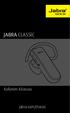 Kullanım Kılavuzu jabra.com/classic İÇİNDEKİLER 1. HOŞ GELDİNİZ... 3 2. KULAKLIĞA GENEL BAKIŞ... 4 3. TAKMA ŞEKLİ... 5 3.1 SILIKON KULAKLIKLARI DEĞIŞTIRIN 3.2 KULAK KANCASINI TAKMA 4. PILI ŞARJ ETME...
Kullanım Kılavuzu jabra.com/classic İÇİNDEKİLER 1. HOŞ GELDİNİZ... 3 2. KULAKLIĞA GENEL BAKIŞ... 4 3. TAKMA ŞEKLİ... 5 3.1 SILIKON KULAKLIKLARI DEĞIŞTIRIN 3.2 KULAK KANCASINI TAKMA 4. PILI ŞARJ ETME...
MODELLER D6330, D6530
 IR Dome IP Kamera Hızlı Kurulum Kılavuzu MODELLER D6330, D6530 UYARI! Kurulum işlemine geçmeden önce kurulum kılavuzunu dikkatlice okuyunuz. Bu kılavuzunun içeriği, fonksiyonlardaki değişiklikler önceden
IR Dome IP Kamera Hızlı Kurulum Kılavuzu MODELLER D6330, D6530 UYARI! Kurulum işlemine geçmeden önce kurulum kılavuzunu dikkatlice okuyunuz. Bu kılavuzunun içeriği, fonksiyonlardaki değişiklikler önceden
K12NET ÖĞRENCİ-VELİ PORTALI KULLANIMI USE OF K12NET STUDENT-PARENT PORTAL
 K12NET ÖĞRENCİ-VELİ PORTALI KULLANIMI USE OF K12NET STUDENT-PARENT PORTAL 1. K12NET i İnternet Explorer 7, 8 ya da 9 sürümlerinde kullanınız. Firefox, Google Chrome vb. tarayıcılarda açmayınız. Use K12NET
K12NET ÖĞRENCİ-VELİ PORTALI KULLANIMI USE OF K12NET STUDENT-PARENT PORTAL 1. K12NET i İnternet Explorer 7, 8 ya da 9 sürümlerinde kullanınız. Firefox, Google Chrome vb. tarayıcılarda açmayınız. Use K12NET
Hızlı Başlangıç Kılavuzu. PlayStation Dünyasına Hoş Geldiniz. Bu Hızlı Başlangıç Kılavuzu ile PS4'ünüzü kurun ve çalıştırın.
 PlayStation Dünyasına Hoş Geldiniz Bu Hızlı Başlangıç Kılavuzu ile PS4'ünüzü kurun ve çalıştırın. Hızlı Başlangıç Kılavuzu Türkçe CUH-1216A / CUH-1216B 7026992 Başlarken TV'nize bağlayın. PlayStation 4
PlayStation Dünyasına Hoş Geldiniz Bu Hızlı Başlangıç Kılavuzu ile PS4'ünüzü kurun ve çalıştırın. Hızlı Başlangıç Kılavuzu Türkçe CUH-1216A / CUH-1216B 7026992 Başlarken TV'nize bağlayın. PlayStation 4
Microsoft Windows 7: Başlangıç Kılavuzu
 Microsoft Windows 7: Başlangıç Kılavuzu Windows 7 Kurulumu Dell bilgisayarınız Microsoft Windows 7 işletim sistemiyle yapılandırılmış olarak gelir. Windows Vista işletim sistemini ilk kez kurmak için,
Microsoft Windows 7: Başlangıç Kılavuzu Windows 7 Kurulumu Dell bilgisayarınız Microsoft Windows 7 işletim sistemiyle yapılandırılmış olarak gelir. Windows Vista işletim sistemini ilk kez kurmak için,
N150 WiFi Yönlendirici (N150R)
 Easy, Reliable & Secure Kurulum Kılavuzu N150 WiFi Yönlendirici (N150R) Ticari markalar Marka ve ürün adları, ilgili sahiplerinin ticari markaları veya tescilli ticari markalarıdır. Bilgiler, herhangi
Easy, Reliable & Secure Kurulum Kılavuzu N150 WiFi Yönlendirici (N150R) Ticari markalar Marka ve ürün adları, ilgili sahiplerinin ticari markaları veya tescilli ticari markalarıdır. Bilgiler, herhangi
CLR-232-ES RS232 - Seri Ethernet Çevirici
 CLR-232-ES RS232 - Seri Ethernet Çevirici BÖLÜM I Genel Bu kılavuzda, CLR-232-ES seri sunucu kullanılarak, uzaktaki bir otomasyon sistemine nasıl bağlantı kurulacağı anlatılmaktadır. Ethernet ağ üzerinden
CLR-232-ES RS232 - Seri Ethernet Çevirici BÖLÜM I Genel Bu kılavuzda, CLR-232-ES seri sunucu kullanılarak, uzaktaki bir otomasyon sistemine nasıl bağlantı kurulacağı anlatılmaktadır. Ethernet ağ üzerinden
Setup Yardımcı Programı Kullanıcı Kılavuzu
 Setup Yardımcı Programı Kullanıcı Kılavuzu Telif Hakkı 2007, 2008 Hewlett-Packard Development Company, L.P. Windows, Microsoft Corporation şirketinin ABD'de tescilli ticari markasıdır. Bu belgede yer alan
Setup Yardımcı Programı Kullanıcı Kılavuzu Telif Hakkı 2007, 2008 Hewlett-Packard Development Company, L.P. Windows, Microsoft Corporation şirketinin ABD'de tescilli ticari markasıdır. Bu belgede yer alan
Smartnet PRO-W Kullanım Kılavuzu
 Sayfa 1 / 22 Kutu Đçeriği 1-) Smartnet PRO-W Kablosuz Adsl2+ 1Port Modem 2-) Güç adaptörü 3-) Sesli görüntülü interaktif kurulum CD si 4-) Türkçe Kulanım kitapçığı ve Garanti Belgesi 5-) Ayırıcı Splitter.
Sayfa 1 / 22 Kutu Đçeriği 1-) Smartnet PRO-W Kablosuz Adsl2+ 1Port Modem 2-) Güç adaptörü 3-) Sesli görüntülü interaktif kurulum CD si 4-) Türkçe Kulanım kitapçığı ve Garanti Belgesi 5-) Ayırıcı Splitter.
Kullanıcı Kılavuzu. Linksys PLEK500. Elektrik Hattı Ağ Adaptörü
 Kullanıcı Kılavuzu Linksys PLEK500 Elektrik Hattı Ağ Adaptörü İçindekiler Genel Bakış 2 Özellikler 2 Elektrik Hattı ağı nasıl çalışır 3 Örnek kurulum 3 Elektrik Hattı Ağını Kurma 4 Kuruluma genel bakış
Kullanıcı Kılavuzu Linksys PLEK500 Elektrik Hattı Ağ Adaptörü İçindekiler Genel Bakış 2 Özellikler 2 Elektrik Hattı ağı nasıl çalışır 3 Örnek kurulum 3 Elektrik Hattı Ağını Kurma 4 Kuruluma genel bakış
AC750 WiFi Menzil Genişletici RE200 Kurulum Dokümanı
 AC750 WiFi Menzil Genişletici RE200 Kurulum Dokümanı CİHAZIN FİZİKSEL BAĞLANTISI Kurulum Öncesi cihazınızın fiziksel bağlantısını aşağıda gösterilen şekilde yapılandırınız. (Menzil Genişletici AC750 RE200
AC750 WiFi Menzil Genişletici RE200 Kurulum Dokümanı CİHAZIN FİZİKSEL BAĞLANTISI Kurulum Öncesi cihazınızın fiziksel bağlantısını aşağıda gösterilen şekilde yapılandırınız. (Menzil Genişletici AC750 RE200
Foscam FI9800P Outdoor HD IP Kamera. Hızlı Kurulum Kılavuzu
 Foscam FI9800P Outdoor HD IP Kamera Hızlı Kurulum Kılavuzu Foscam IP Güvenlik Kameranızın Kurulumu A. Başlarken Peket içeriği IP Kamera Güç Adaptörü Kurtarma CD si Wi-Fi Anten Bağlantı Ayağı Hızlı Kurulum
Foscam FI9800P Outdoor HD IP Kamera Hızlı Kurulum Kılavuzu Foscam IP Güvenlik Kameranızın Kurulumu A. Başlarken Peket içeriği IP Kamera Güç Adaptörü Kurtarma CD si Wi-Fi Anten Bağlantı Ayağı Hızlı Kurulum
Wi-Fi Direct Rehberi. Wi-Fi Direct ile Kolay Kurulum. Sorun Giderme
 Wi-Fi Direct Rehberi Wi-Fi Direct ile Kolay Kurulum Sorun Giderme İçindekiler Kılavuzlar Hakkında Bilgi... 2 Kılavuzlarda Kullanılan Semboller... 2 Feragatname... 2 1. Wi-Fi Direct ile Kolay Kurulum SSID'yi
Wi-Fi Direct Rehberi Wi-Fi Direct ile Kolay Kurulum Sorun Giderme İçindekiler Kılavuzlar Hakkında Bilgi... 2 Kılavuzlarda Kullanılan Semboller... 2 Feragatname... 2 1. Wi-Fi Direct ile Kolay Kurulum SSID'yi
Edimax Gemini Ev Wi-Fi Dolaşım Güncelleme Kiti RE11 Hızlı Kurulum Kılavuzu
 Edimax Gemini Ev Wi-Fi Dolaşım Güncelleme Kiti RE11 Hızlı Kurulum Kılavuzu 06-2016 / v1.0 I. Ü rün Bilgileri I-1. Paket İçeriği - RE11S x 2 - Çok Dilli Hızlı Kurulum Kılavuzu (HKR) ve Kullanım Kılavuzu
Edimax Gemini Ev Wi-Fi Dolaşım Güncelleme Kiti RE11 Hızlı Kurulum Kılavuzu 06-2016 / v1.0 I. Ü rün Bilgileri I-1. Paket İçeriği - RE11S x 2 - Çok Dilli Hızlı Kurulum Kılavuzu (HKR) ve Kullanım Kılavuzu
TOSHIBA Windows PC'nizi veya Tabletinizi Windows 10'a Yükseltme
 TOSHIBA Windows PC'nizi veya Tabletinizi Windows 10'a Yükseltme Sayın Müşterimiz, Bu belgedeki bilgiler Windows 7 veya Windows 8.x önyüklenmiş belirli TOSHIBA Windows PC veya Tabletlerinizi Windows 10'a
TOSHIBA Windows PC'nizi veya Tabletinizi Windows 10'a Yükseltme Sayın Müşterimiz, Bu belgedeki bilgiler Windows 7 veya Windows 8.x önyüklenmiş belirli TOSHIBA Windows PC veya Tabletlerinizi Windows 10'a
Lenovo A369i. Quick Start Guide v1.0. English/Türkçe
 Lenovo A369i Quick Start Guide v1.0 English/Türkçe English Read this guide carefully before using your smartphone. Electronic emission notices European Union conformity Radio and Telecommunications Terminal
Lenovo A369i Quick Start Guide v1.0 English/Türkçe English Read this guide carefully before using your smartphone. Electronic emission notices European Union conformity Radio and Telecommunications Terminal
Harici Aygıtlar. Kullanıcı Kılavuzu
 Harici Aygıtlar Kullanıcı Kılavuzu Telif Hakkı 2006 Hewlett-Packard Development Company, L.P. Microsoft ve Windows, Microsoft Corporation kuruluşunun ABD'de tescilli ticari markalarıdır. Bu belgede yer
Harici Aygıtlar Kullanıcı Kılavuzu Telif Hakkı 2006 Hewlett-Packard Development Company, L.P. Microsoft ve Windows, Microsoft Corporation kuruluşunun ABD'de tescilli ticari markalarıdır. Bu belgede yer
Setup Yardımcı Programı Kullanıcı Kılavuzu
 Setup Yardımcı Programı Kullanıcı Kılavuzu Copyright 2007 Hewlett-Packard Development Company, L.P. Windows, Microsoft Corporation şirketinin ABD'de tescilli ticari markasıdır. Bu belgede yer alan bilgiler
Setup Yardımcı Programı Kullanıcı Kılavuzu Copyright 2007 Hewlett-Packard Development Company, L.P. Windows, Microsoft Corporation şirketinin ABD'de tescilli ticari markasıdır. Bu belgede yer alan bilgiler
15 /19 /22 LED Reklam-Bilgi Ekranı
 1 15 /19 /22 LED Reklam-Bilgi Ekranı Kızıl Ötesi Göz USB Bellek Girişi Power 2x2W Hoparlör KUMANDA 1 Ekrana Medya Yüklemek POWER Tuşu Ekrana enerji verildiğinde veya POWER tuşuna bastığınızda dahili kartta
1 15 /19 /22 LED Reklam-Bilgi Ekranı Kızıl Ötesi Göz USB Bellek Girişi Power 2x2W Hoparlör KUMANDA 1 Ekrana Medya Yüklemek POWER Tuşu Ekrana enerji verildiğinde veya POWER tuşuna bastığınızda dahili kartta
Kuruluma başlamadan önce gerekli tüm bileşenlerin mevcut olup olmadığını kontrol edin. Kutuda şunlar bulunmalıdır:
 E L K I TA B I N I - 7 0 7 5 0 2 1 P A K E T I N I Ç I N D E K I L E R 4 T E K N I K Ö Z E L L I K L E R 4 U Y G U L A M A Y E L P A Z E S I 4 D O N A N I M K U R U L U M U 5 Y Ö N L E N D I R I C I YA
E L K I TA B I N I - 7 0 7 5 0 2 1 P A K E T I N I Ç I N D E K I L E R 4 T E K N I K Ö Z E L L I K L E R 4 U Y G U L A M A Y E L P A Z E S I 4 D O N A N I M K U R U L U M U 5 Y Ö N L E N D I R I C I YA
b r o a d b a n d r o u t e r 4 p o r t s 1 0 / m b p s
 b r o a d b a n d r o u t e r 4 p o r t s 1 0 / 1 0 0 m b p s ELKITABI N I - 7 0 7 5 3 2 T Ü R K Ç E b r o a d b a n d r o u t e r 4 p o r t s 1 0 / 1 0 0 m b p s Öncelikle bu yönlendiriciyi satın aldığınız
b r o a d b a n d r o u t e r 4 p o r t s 1 0 / 1 0 0 m b p s ELKITABI N I - 7 0 7 5 3 2 T Ü R K Ç E b r o a d b a n d r o u t e r 4 p o r t s 1 0 / 1 0 0 m b p s Öncelikle bu yönlendiriciyi satın aldığınız
MODELLER D8210, D8220, D8520
 IR Dome IP Kamera Hızlı Kurulum Kılavuzu MODELLER D8210, D8220, D8520 UYARI! Kurulum işlemine geçmeden önce kurulum kılavuzunu dikkatlice okuyunuz. Bu kılavuzunun içeriği, fonksiyonlardaki değişiklikler
IR Dome IP Kamera Hızlı Kurulum Kılavuzu MODELLER D8210, D8220, D8520 UYARI! Kurulum işlemine geçmeden önce kurulum kılavuzunu dikkatlice okuyunuz. Bu kılavuzunun içeriği, fonksiyonlardaki değişiklikler
UltraView IP XP3 Gündüz/Gece Sabit Kamera Hızlı Başlangıç Kılavuzu
 UltraView IP XP3 Gündüz/Gece Sabit Kamera Hızlı Başlangıç Kılavuzu P/N 1070300-TR REV B ISS 17NOV10 Telif Hakkı 2010 UTC Fire & Security. Tüm hakları saklıdır. Ticari markalar ve patentler UltraView adı
UltraView IP XP3 Gündüz/Gece Sabit Kamera Hızlı Başlangıç Kılavuzu P/N 1070300-TR REV B ISS 17NOV10 Telif Hakkı 2010 UTC Fire & Security. Tüm hakları saklıdır. Ticari markalar ve patentler UltraView adı
Hızlı Başlangıç Kılavuzu. Türkçe CUH-2016A / CUH-2016B
 Hızlı Başlangıç Kılavuzu Türkçe CUH-2016A / CUH-2016B 7028394 Başlangıç TV'nize bağlayın. PlayStation 4 sisteminizi TV'nize bağlamak için aşağıdaki - adımları uygulayın. Arkadan görünüm AC IN bağlantı
Hızlı Başlangıç Kılavuzu Türkçe CUH-2016A / CUH-2016B 7028394 Başlangıç TV'nize bağlayın. PlayStation 4 sisteminizi TV'nize bağlamak için aşağıdaki - adımları uygulayın. Arkadan görünüm AC IN bağlantı
Fiery Command WorkStation 5.8 ile Fiery Extended Applications 4.4
 Fiery Command WorkStation 5.8 ile Fiery Extended Applications 4.4 Fiery Extended Applications (FEA) 4.4 sürümü, Fiery Server kullanımıyla görevlerin gerçekleştirilmesi için gerekli Fiery software i içerir.
Fiery Command WorkStation 5.8 ile Fiery Extended Applications 4.4 Fiery Extended Applications (FEA) 4.4 sürümü, Fiery Server kullanımıyla görevlerin gerçekleştirilmesi için gerekli Fiery software i içerir.
Kullanım kılavuzu. MHL to HDMI Adapter IM750
 Kullanım kılavuzu MHL to HDMI Adapter IM750 İçindekiler Giriş...3 MHL to HDMI Adapter'a genel bakış...3 Başlarken...4 Smart Connect...4 Smart Connect yükseltme...4 MHL to HDMI Adapter Kullanımı...5 MHL
Kullanım kılavuzu MHL to HDMI Adapter IM750 İçindekiler Giriş...3 MHL to HDMI Adapter'a genel bakış...3 Başlarken...4 Smart Connect...4 Smart Connect yükseltme...4 MHL to HDMI Adapter Kullanımı...5 MHL
Kablosuz 802.11N USB Adaptör
 Kablosuz 802.11N USB Adaptör Hızlı Kurulum Kılavuzu ve Garanti Belgesi NWD-270N Kablosuz 802.11n USB Adaptör Genel Bakış NWD-270N, WPS (Kablosuz Gu venlik Yapılandırması) destekli USB arayu zu ne sahip
Kablosuz 802.11N USB Adaptör Hızlı Kurulum Kılavuzu ve Garanti Belgesi NWD-270N Kablosuz 802.11n USB Adaptör Genel Bakış NWD-270N, WPS (Kablosuz Gu venlik Yapılandırması) destekli USB arayu zu ne sahip
MY PANEL METER KULLANIM KILAVUZU
 MY PANEL METER KULLANIM KILAVUZU EPA100 cihazınızı USB ile bilgisayarınıza bağlayarak çeşitli ayarlar yapabilir, okunan değerlerin grafiğini çıkartabilir, cihaz üzerinde yaptığınız bütün fonksiyonlara
MY PANEL METER KULLANIM KILAVUZU EPA100 cihazınızı USB ile bilgisayarınıza bağlayarak çeşitli ayarlar yapabilir, okunan değerlerin grafiğini çıkartabilir, cihaz üzerinde yaptığınız bütün fonksiyonlara
Yazılım Güncelleştirmeleri Kullanıcı Kılavuzu
 Yazılım Güncelleştirmeleri Kullanıcı Kılavuzu Copyright 2008 Hewlett-Packard Development Company, L.P. Windows; Microsoft Corporation kuruluşunun ABD de tescilli ticari markasıdır. Bu belgede yer alan
Yazılım Güncelleştirmeleri Kullanıcı Kılavuzu Copyright 2008 Hewlett-Packard Development Company, L.P. Windows; Microsoft Corporation kuruluşunun ABD de tescilli ticari markasıdır. Bu belgede yer alan
Harita güncelleme direktifleri
 Harita güncelleme direktifleri ilk olarak Türkiye haritasını güncellemeniz için http:// www.mlsnavigasyon.com.tr web sitesine üye olarak kaydolmanız gerekiyor. 1) Yeni üye kaydı ve Güncelleme A) Web sitesinden
Harita güncelleme direktifleri ilk olarak Türkiye haritasını güncellemeniz için http:// www.mlsnavigasyon.com.tr web sitesine üye olarak kaydolmanız gerekiyor. 1) Yeni üye kaydı ve Güncelleme A) Web sitesinden
CNC MACH breakout board user manual V8 type
 CNC MACH breakout board user manual V8 type 1 Catalogue CNC Router breakout board V8 type user manual... Hata! Yer işareti tanımlanmamış. 1) Brief introduction:...3 2) Breakout board drawing:...4 3) Wiring:...5
CNC MACH breakout board user manual V8 type 1 Catalogue CNC Router breakout board V8 type user manual... Hata! Yer işareti tanımlanmamış. 1) Brief introduction:...3 2) Breakout board drawing:...4 3) Wiring:...5
KAMPÜS DIŞI ERİŞİM AYARLARI
 KAMPÜS DIŞI ERİŞİM AYARLARI ADIM 1) İnternet Tarayıcınız üzerinden https://zigana.sdu.edu.tr adresine bağlanınız. NOT: Lütfen bağlantıyı el ile başında https:// koyarak yazınız. ADIM 2) Yönlendirildiğiniz
KAMPÜS DIŞI ERİŞİM AYARLARI ADIM 1) İnternet Tarayıcınız üzerinden https://zigana.sdu.edu.tr adresine bağlanınız. NOT: Lütfen bağlantıyı el ile başında https:// koyarak yazınız. ADIM 2) Yönlendirildiğiniz
Almanya Mail Hesabı ile Outlook Kurulumu
 Almanya Mail Hesabı ile Outlook Kurulumu Table of Contents Başlamadan Önce Okuyunuz:... 2 Yedekleme:... 2 Kişilerin yedeklenmesi:... 2 Mail Hesaplarının Kurulumu:... 3 Almanya Hesabımı Kurulumu:... 3 Tuv-
Almanya Mail Hesabı ile Outlook Kurulumu Table of Contents Başlamadan Önce Okuyunuz:... 2 Yedekleme:... 2 Kişilerin yedeklenmesi:... 2 Mail Hesaplarının Kurulumu:... 3 Almanya Hesabımı Kurulumu:... 3 Tuv-
CHARACTERISTICS UNITY KENAR KONTROL CİHAZI (UEC01) KULLANIM KLAVUZU GENEL ÖZELLİKLER UNITY EDGE CONTROL DEVICE (UEC01) USER S MANUAL
 UNITY KENAR KONTROL CİHAZI (UEC01) KULLANIM KLAVUZU UNITY EDGE CONTROL DEVICE (UEC01) USER S MANUAL GENEL ÖZELLİKLER Mikroişlemci tabanlı Yüksek hassasiyet Otomatik merkezleme özelliği Sabit hız, sensöre
UNITY KENAR KONTROL CİHAZI (UEC01) KULLANIM KLAVUZU UNITY EDGE CONTROL DEVICE (UEC01) USER S MANUAL GENEL ÖZELLİKLER Mikroişlemci tabanlı Yüksek hassasiyet Otomatik merkezleme özelliği Sabit hız, sensöre
JABRA mini. Kullanım Kılavuzu. jabra.com/mini
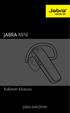 JABRA mini Kullanım Kılavuzu jabra.com/mini 2013 GN Netcom A/S. All rights reserved. Jabra is a registered trademark of GN Netcom A/S. All other trademarks included herein are the property of their respective
JABRA mini Kullanım Kılavuzu jabra.com/mini 2013 GN Netcom A/S. All rights reserved. Jabra is a registered trademark of GN Netcom A/S. All other trademarks included herein are the property of their respective
Hızlı Başlangıç Kılavuzu
 AUDIO OUT HDMI VGA LAN USB POWER Hızlı Başlangıç Kılavuzu KİT MODELİ SDH-C5100 SDH-B3040 SDH-B3020 DVR MODELİ SDR-C5300 SDR-B3300 SAMSUNG HEPSİ BİR ARADA GÜVENLİK SİSTEMİ Bir Samsung DVR Güvenlik Sistemi
AUDIO OUT HDMI VGA LAN USB POWER Hızlı Başlangıç Kılavuzu KİT MODELİ SDH-C5100 SDH-B3040 SDH-B3020 DVR MODELİ SDR-C5300 SDR-B3300 SAMSUNG HEPSİ BİR ARADA GÜVENLİK SİSTEMİ Bir Samsung DVR Güvenlik Sistemi
Setup Yardımcı Programı
 Setup Yardımcı Programı Kullanıcı Kılavuzu Copyright 2007 Hewlett-Packard Development Company, L.P. Windows, Microsoft Corporation şirketinin ABD'de tescilli ticari markasıdır. Bu belgede yer alan bilgiler
Setup Yardımcı Programı Kullanıcı Kılavuzu Copyright 2007 Hewlett-Packard Development Company, L.P. Windows, Microsoft Corporation şirketinin ABD'de tescilli ticari markasıdır. Bu belgede yer alan bilgiler
Setup Yardımcı Programı
 Setup Yardımcı Programı Belge Parça Numarası: 389194 142 Aralık 2005 İçindekiler 1 Setup Yardımcı Programı erişimi 2 Setup Yardımcı Programı nın dili 3 Setup Yardımcı Programı varsayılan değerleri 4Setup
Setup Yardımcı Programı Belge Parça Numarası: 389194 142 Aralık 2005 İçindekiler 1 Setup Yardımcı Programı erişimi 2 Setup Yardımcı Programı nın dili 3 Setup Yardımcı Programı varsayılan değerleri 4Setup
2MP Mini Bullet Kamera. Hızlı Kurulum Kılavuzu
 2MP Mini Bullet Kamera Hızlı Kurulum Kılavuzu 0 Hızlı Kurulum Kılavuzu 2MP Mini Bullet IP kamerayı kurmak için lütfen aşağıdaki adımları takip ediniz. Paket içerik listesini kontrol ediniz. (Sayfa 1) Fiziksel
2MP Mini Bullet Kamera Hızlı Kurulum Kılavuzu 0 Hızlı Kurulum Kılavuzu 2MP Mini Bullet IP kamerayı kurmak için lütfen aşağıdaki adımları takip ediniz. Paket içerik listesini kontrol ediniz. (Sayfa 1) Fiziksel
www.oncuguvenlik.com.tr
 BİLGİSAYARDAKİ YEREL AĞ IP ADRES (LAN IP) AYARLARI Bu kitapçık; 3 farklı işletim sisteminde, bilgisayarınızın otomatik aldığı ip adresini öğrenmeyi ve bilgisayarınıza sabit ip verme işlemlerini göstermektedir.
BİLGİSAYARDAKİ YEREL AĞ IP ADRES (LAN IP) AYARLARI Bu kitapçık; 3 farklı işletim sisteminde, bilgisayarınızın otomatik aldığı ip adresini öğrenmeyi ve bilgisayarınıza sabit ip verme işlemlerini göstermektedir.
MIRACLE DATA WORKS KURULUM DOKÜMANI
 MIRACLE DATA WORKS KURULUM DOKÜMANI İçindekiler Server Kurulumu... 3 Microsoft.NET Framework 4.0 Kurulumu... 3 Crystal Reports 2008 Redistributable Package (C12) Kurulumu... 5 Microsoft SQL Server 2008
MIRACLE DATA WORKS KURULUM DOKÜMANI İçindekiler Server Kurulumu... 3 Microsoft.NET Framework 4.0 Kurulumu... 3 Crystal Reports 2008 Redistributable Package (C12) Kurulumu... 5 Microsoft SQL Server 2008
Yazılım Güncelleştirmeleri
 Yazılım Güncelleştirmeleri Kullanıcı Kılavuzu Copyright 2007 Hewlett-Packard Development Company, L.P. Windows; Microsoft Corporation kuruluşunun ABD de tescilli ticari markasıdır. Bu belgede yer alan
Yazılım Güncelleştirmeleri Kullanıcı Kılavuzu Copyright 2007 Hewlett-Packard Development Company, L.P. Windows; Microsoft Corporation kuruluşunun ABD de tescilli ticari markasıdır. Bu belgede yer alan
